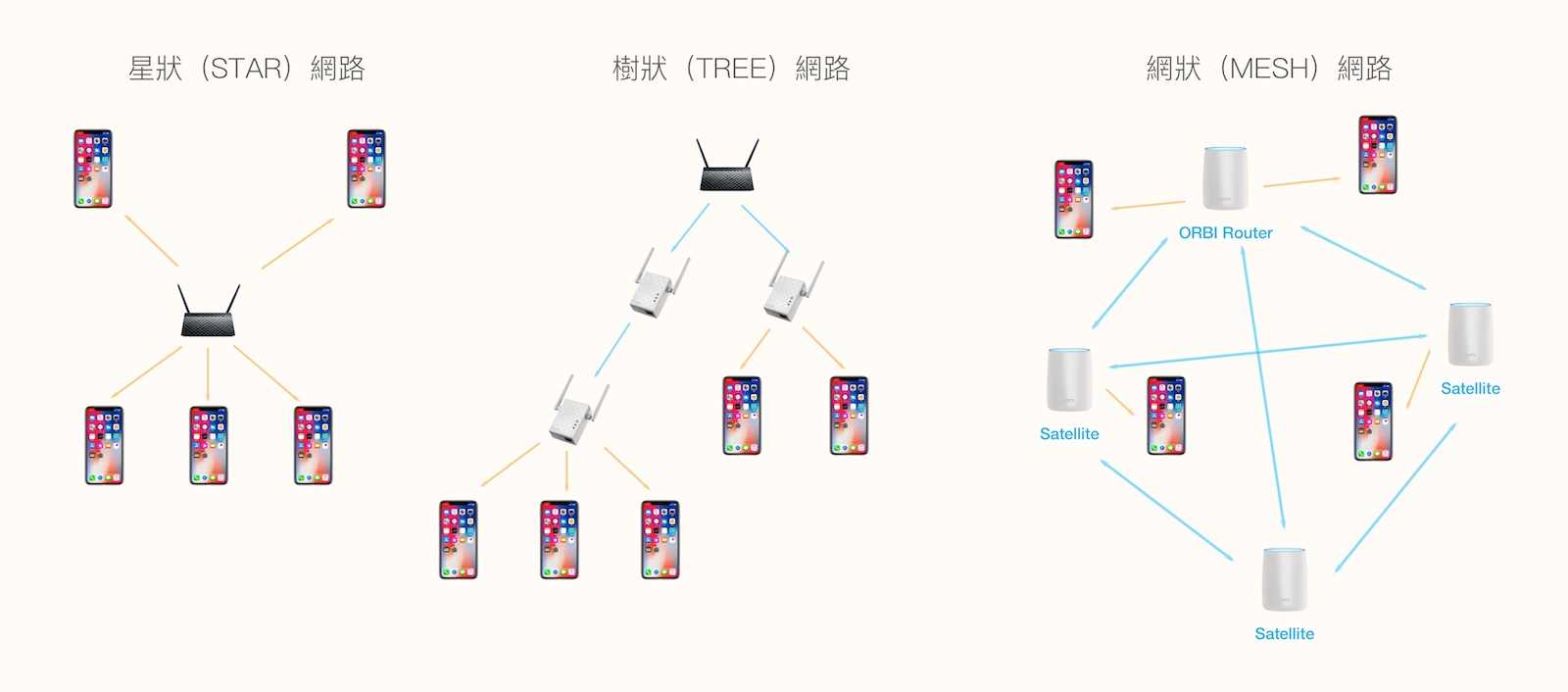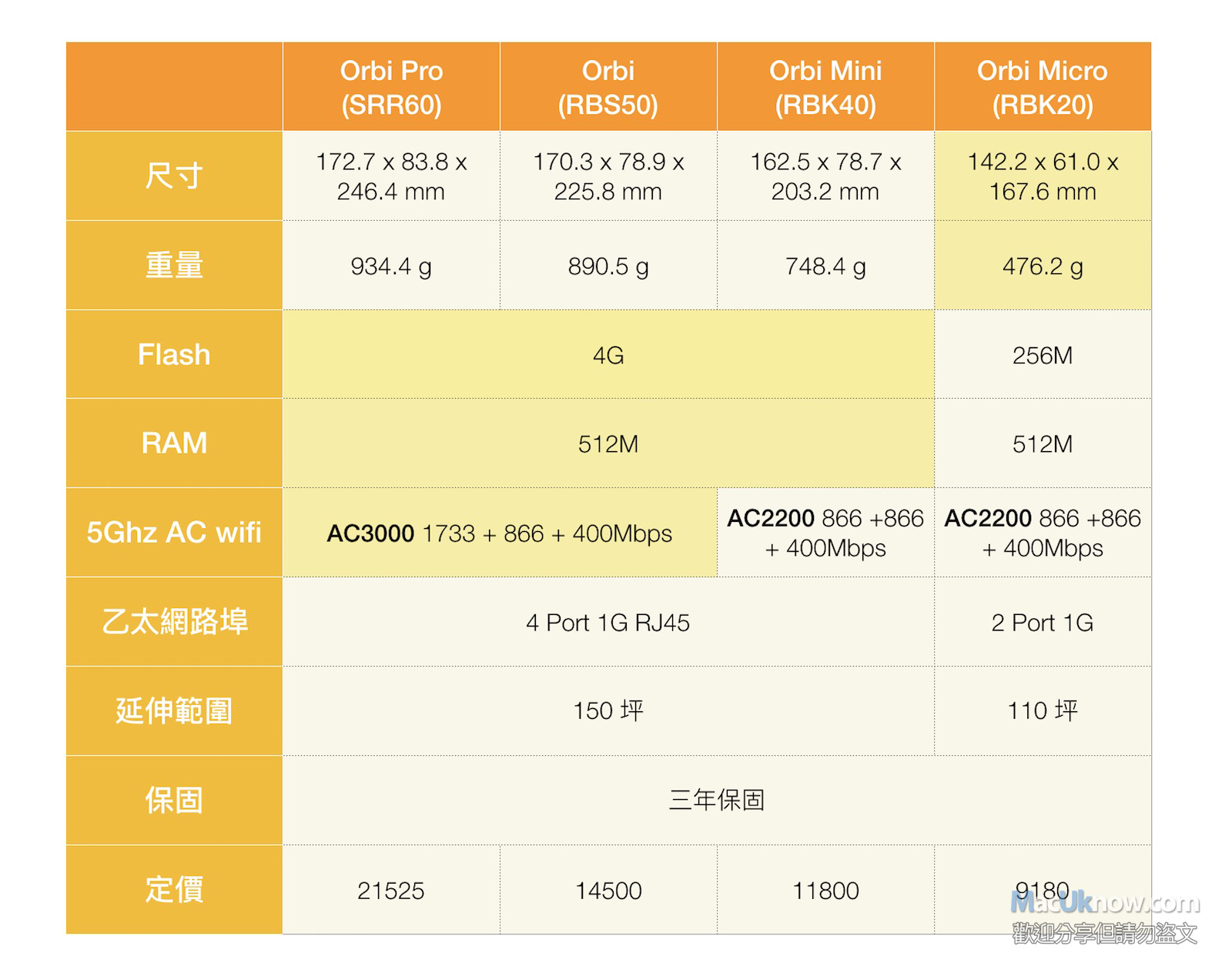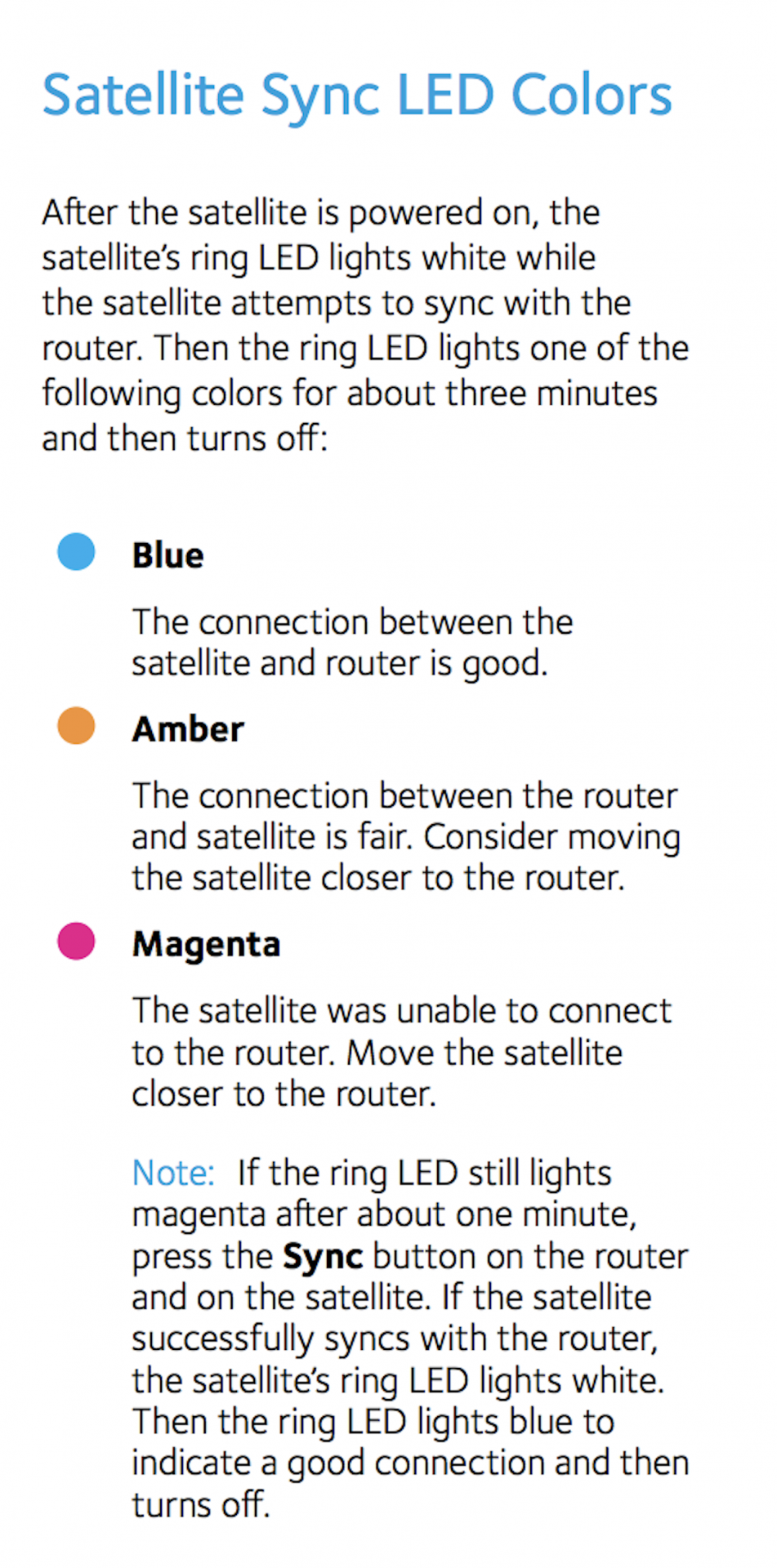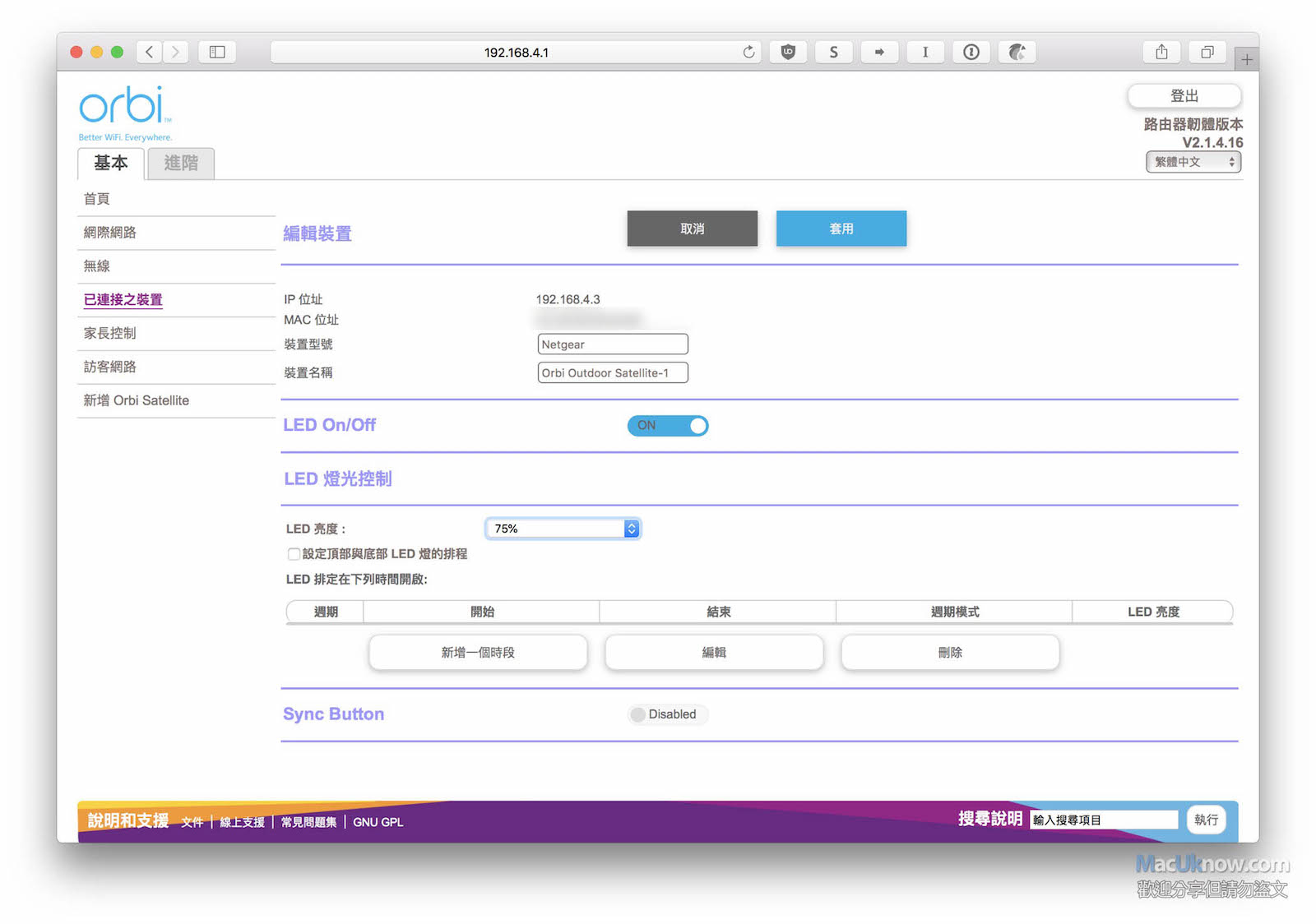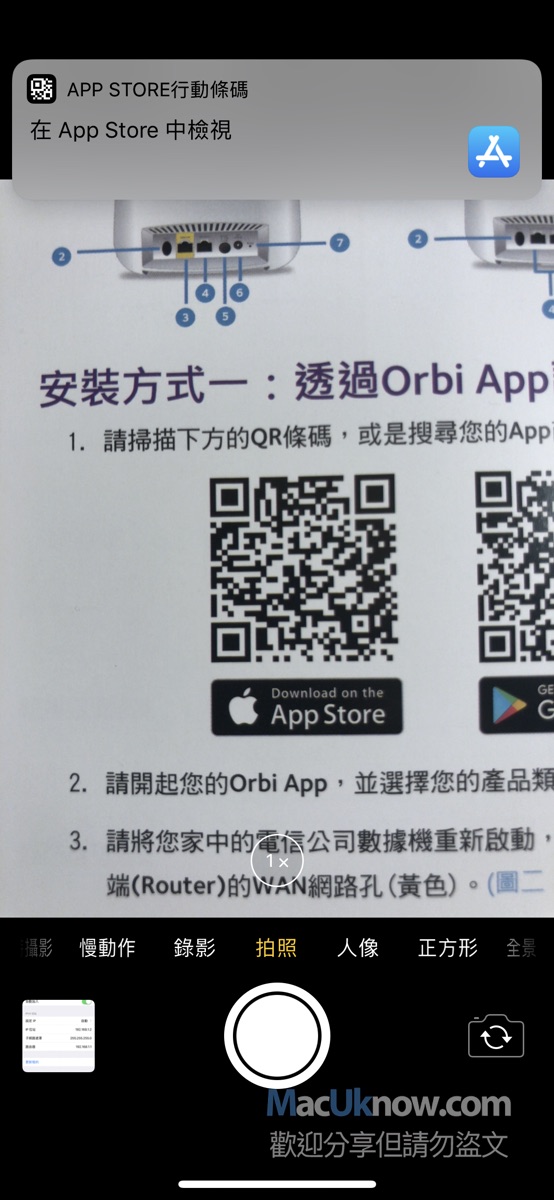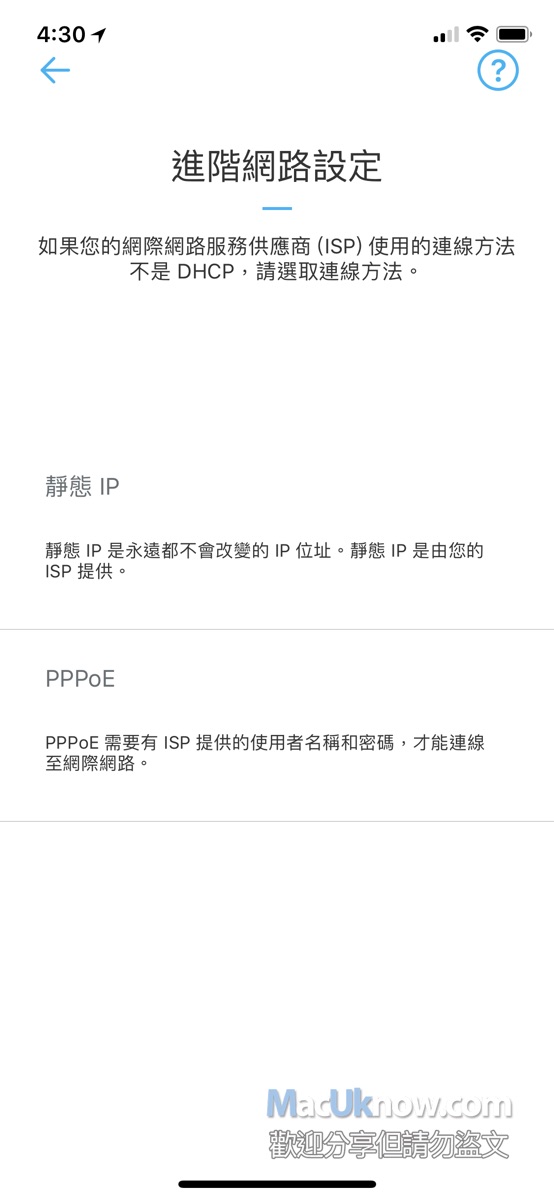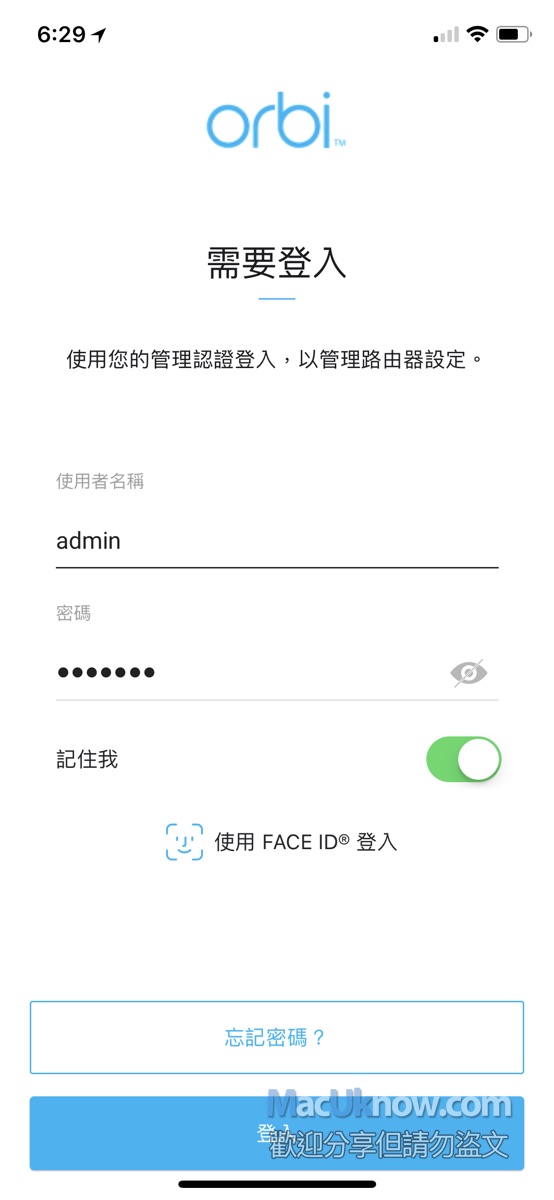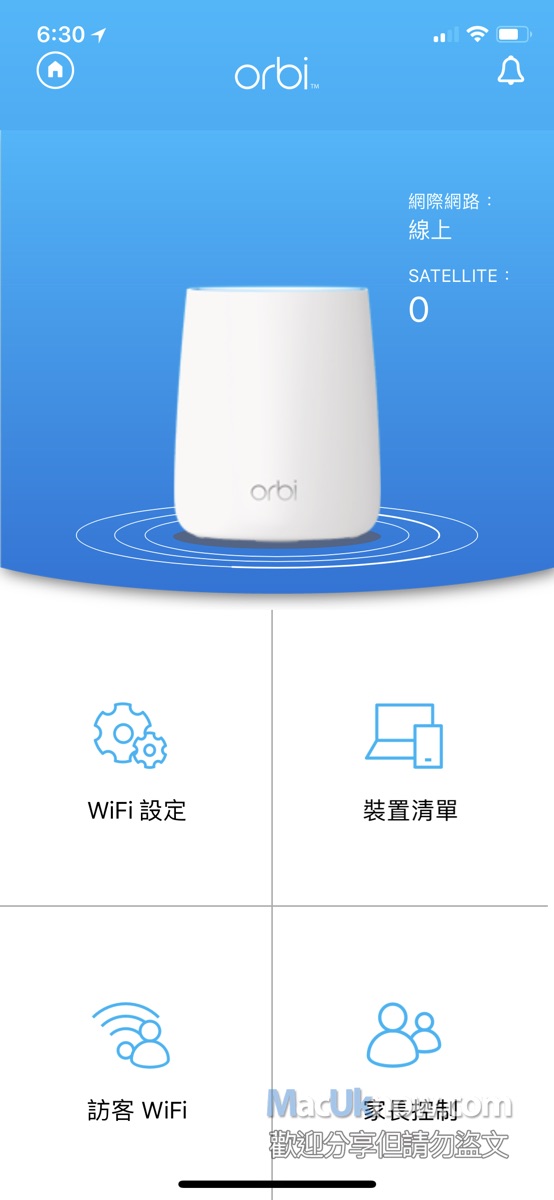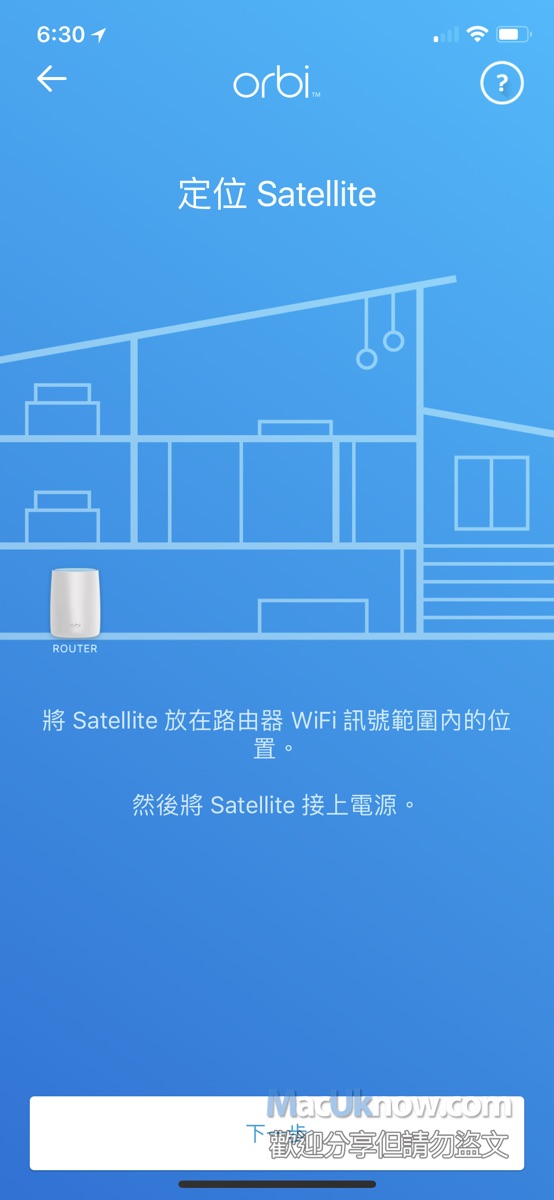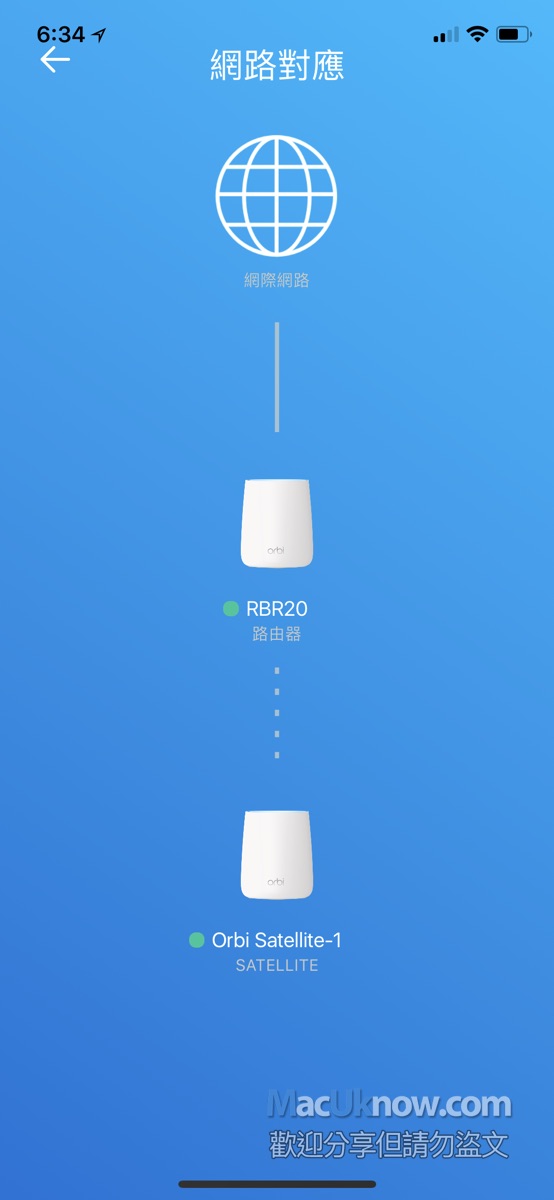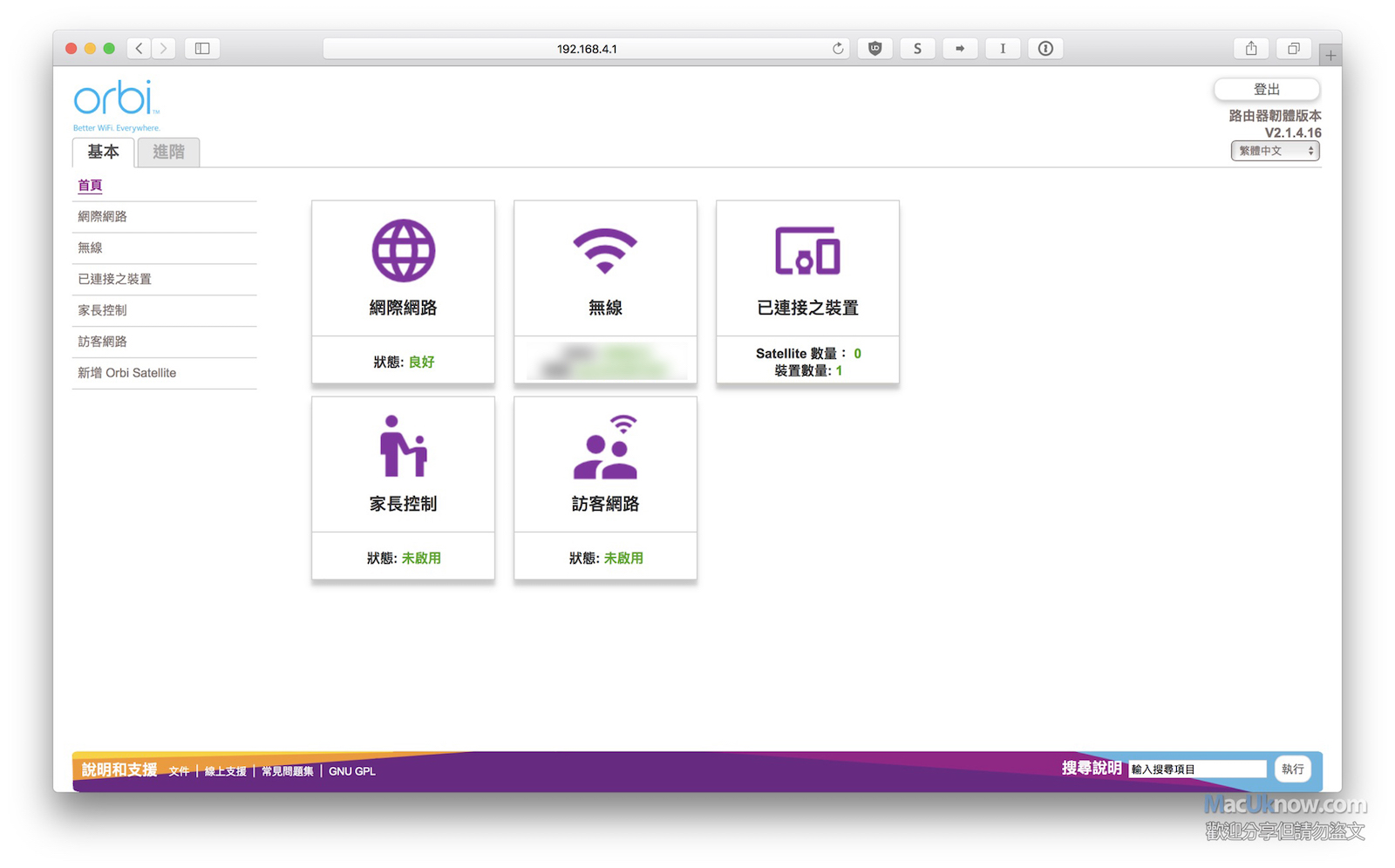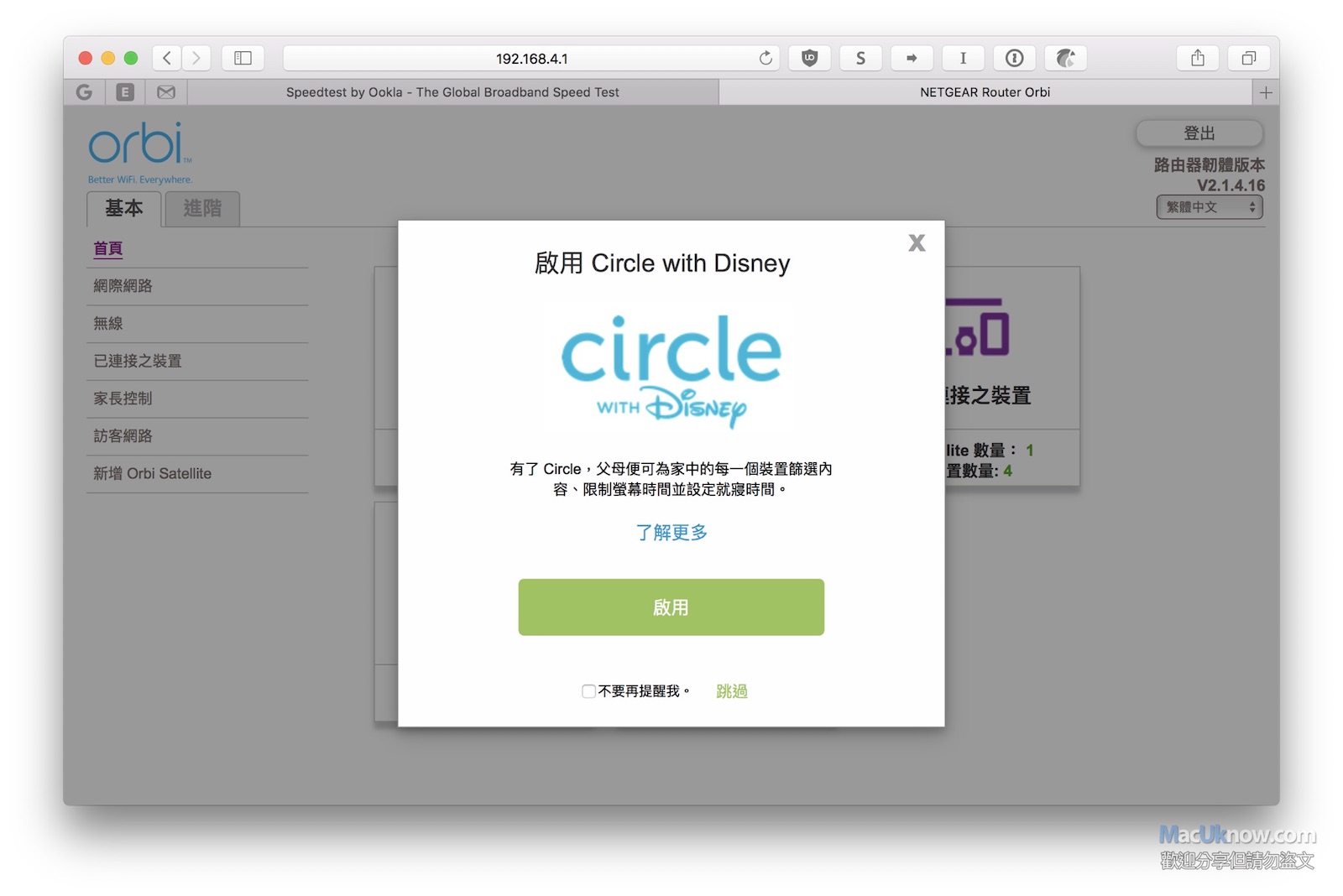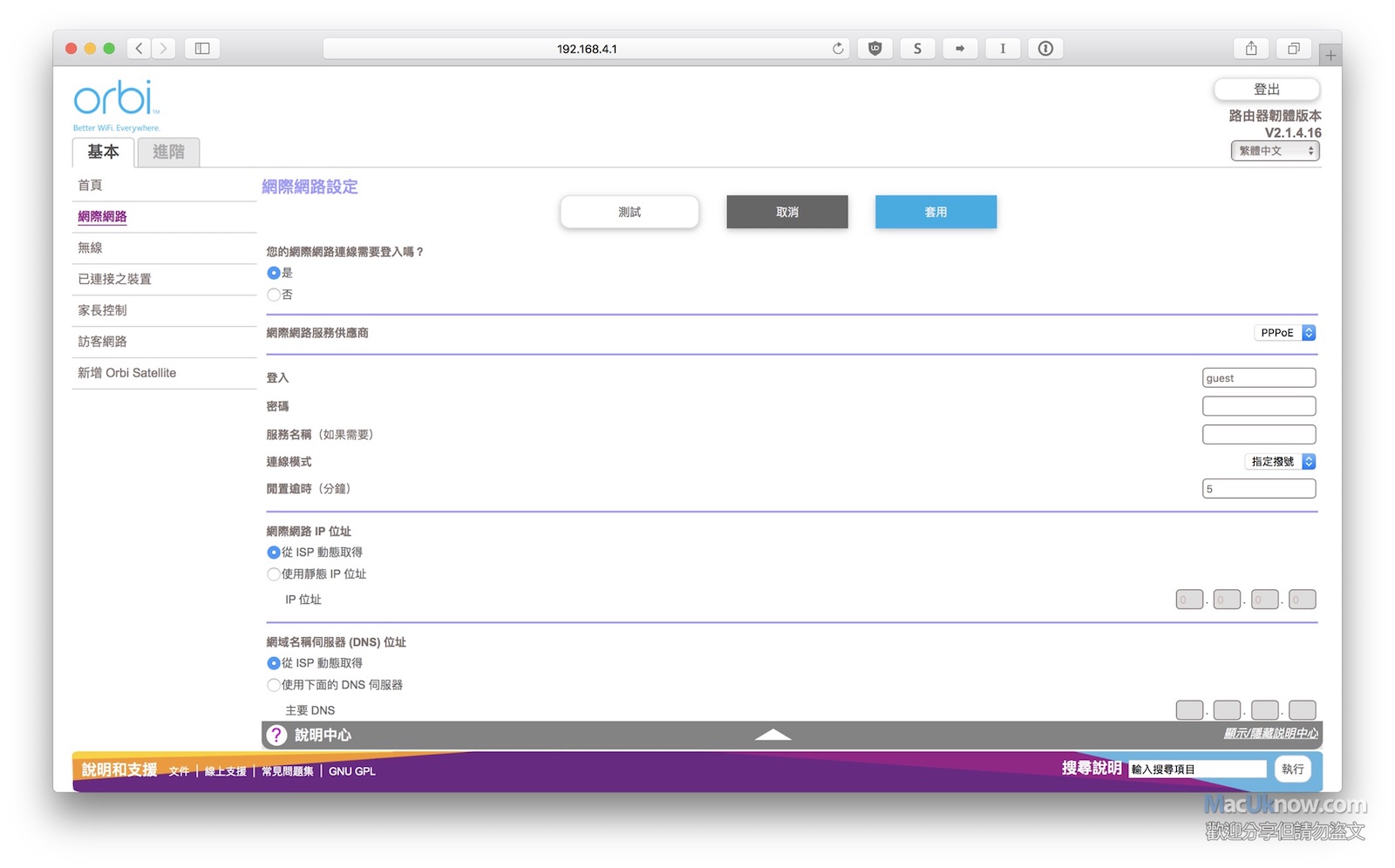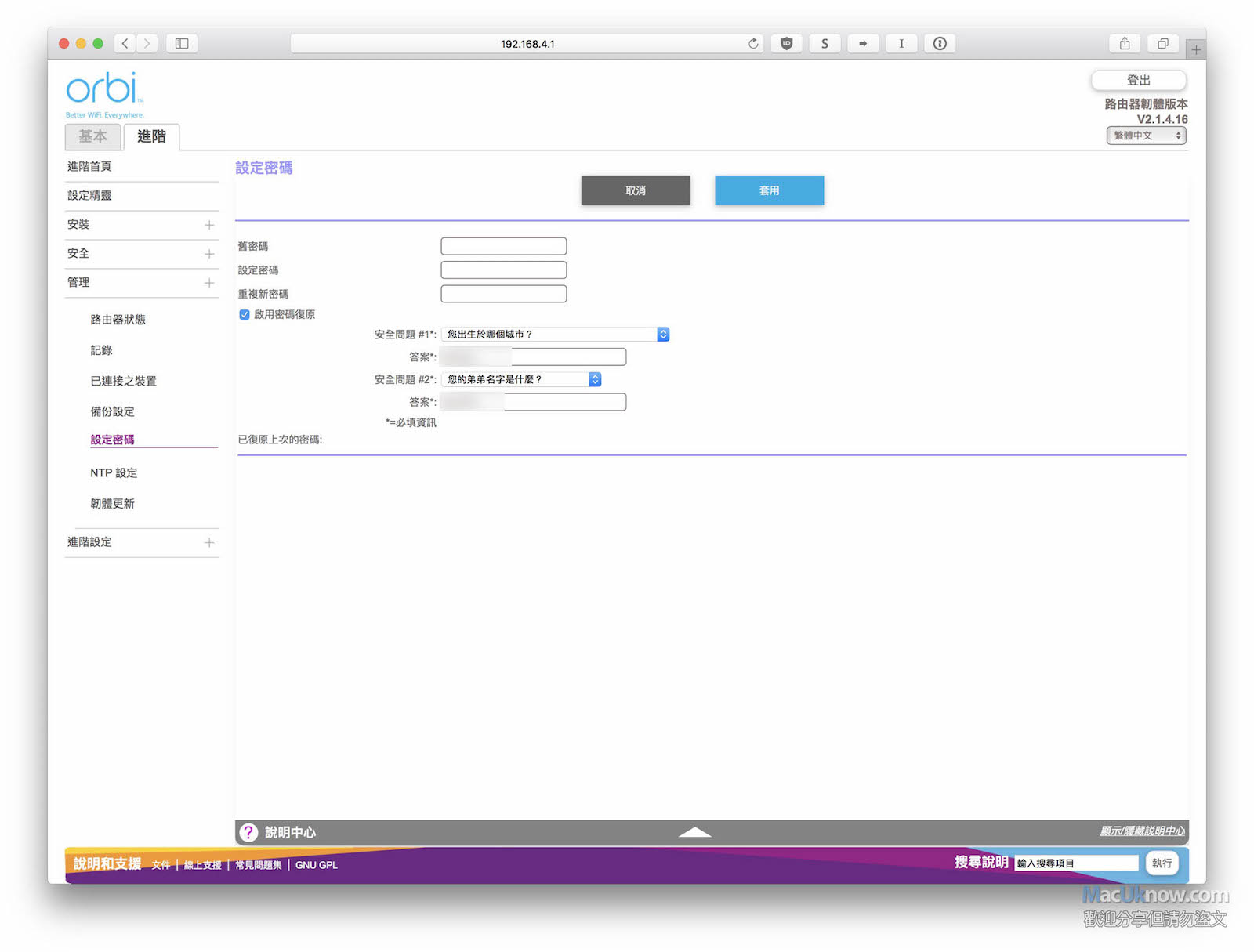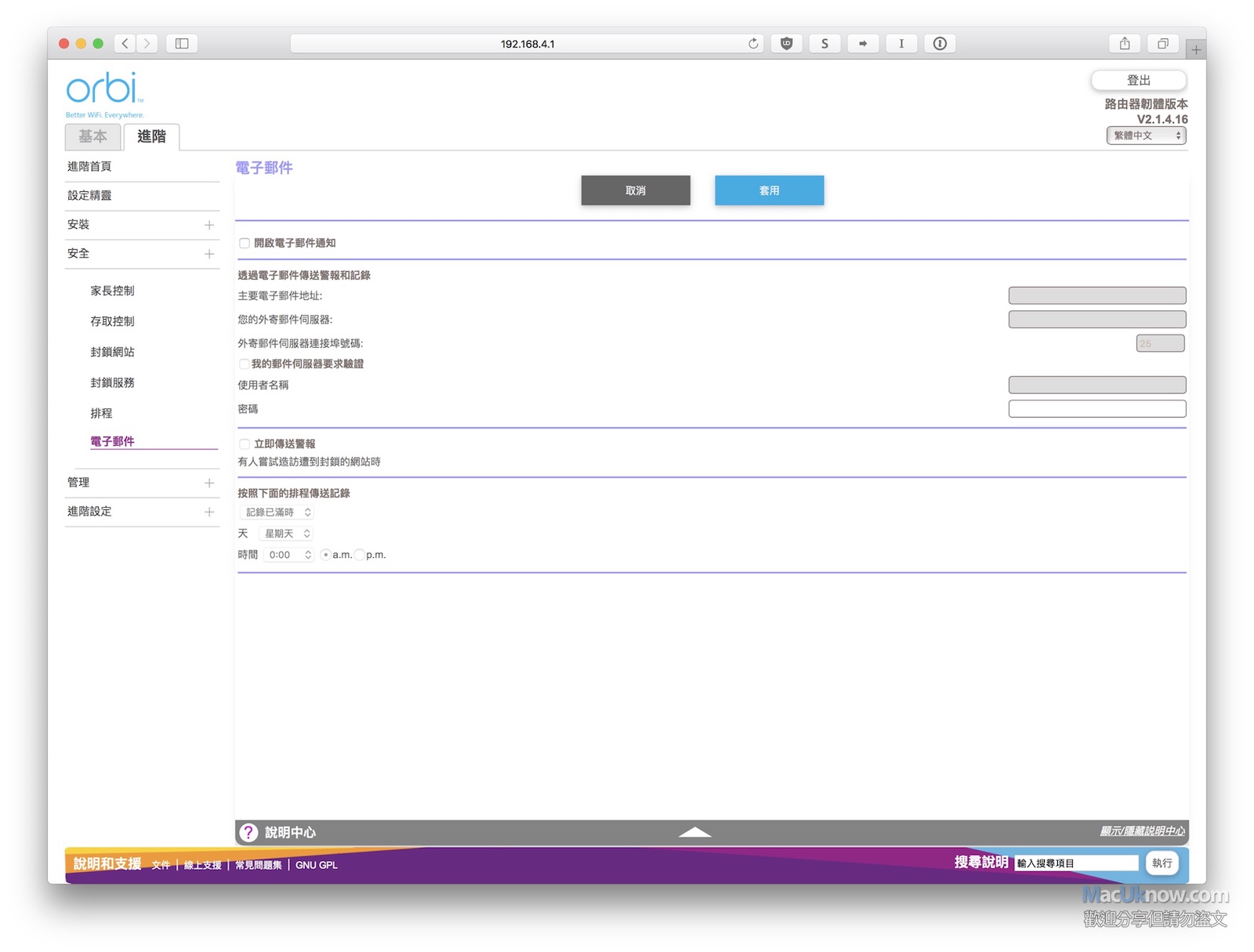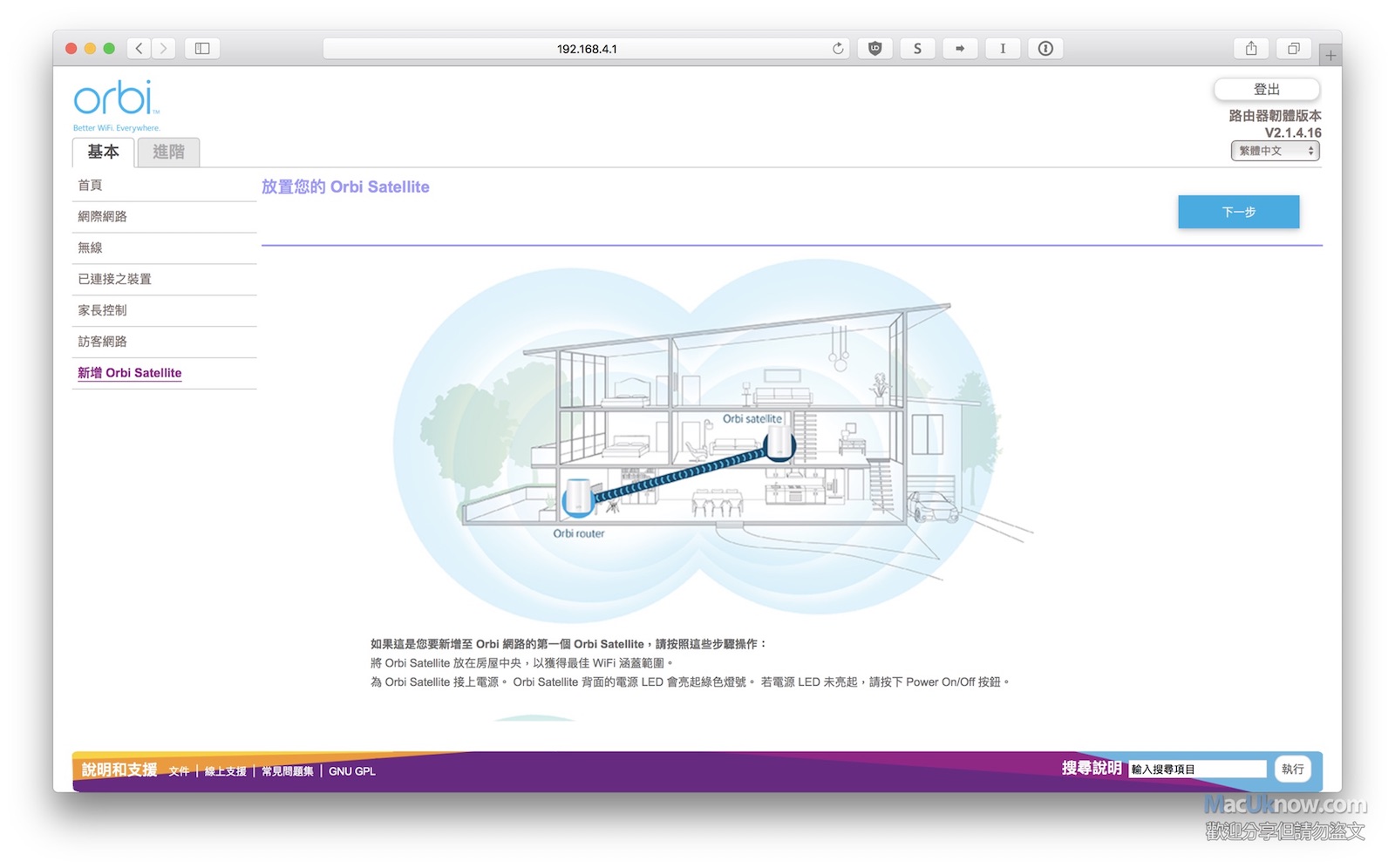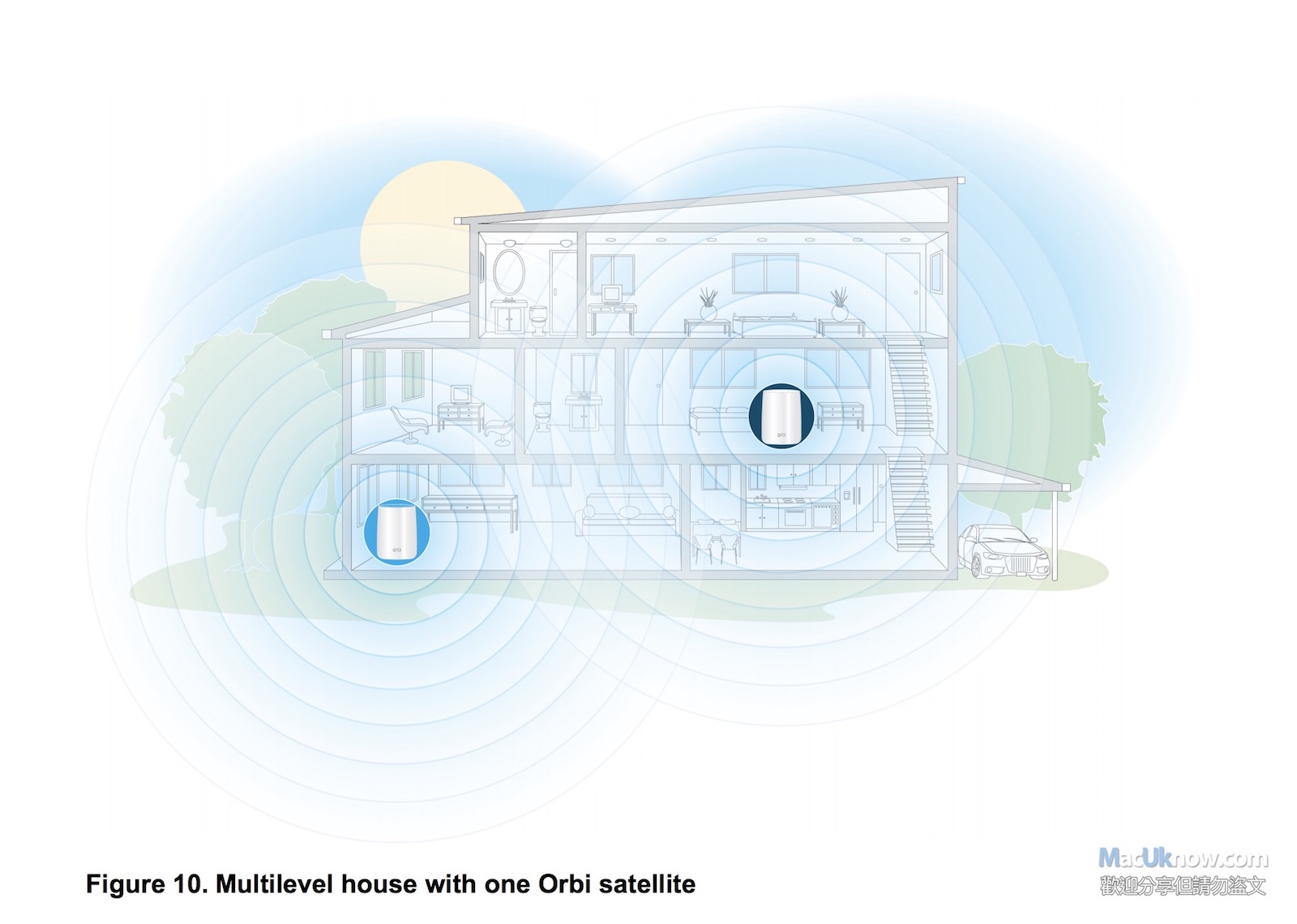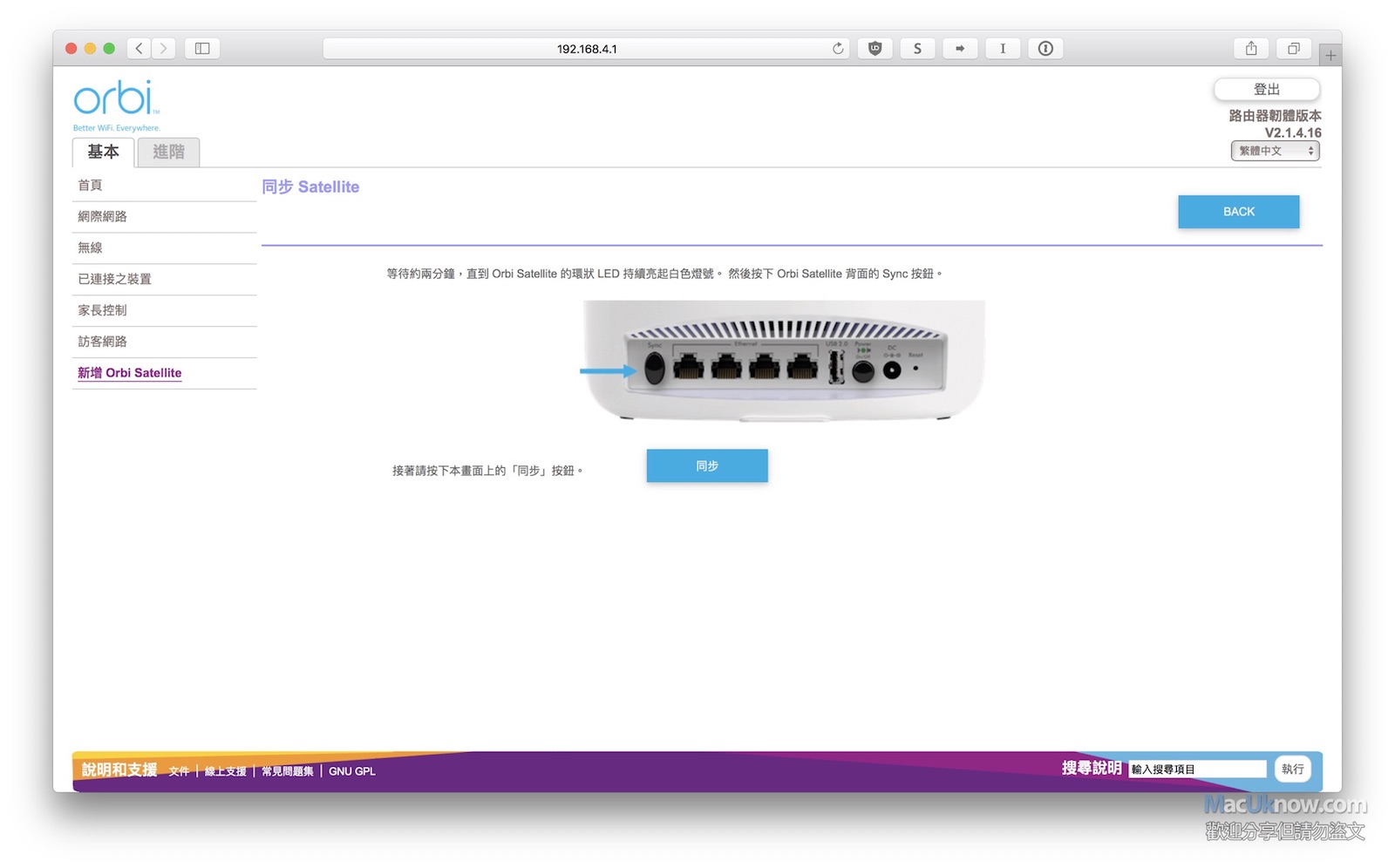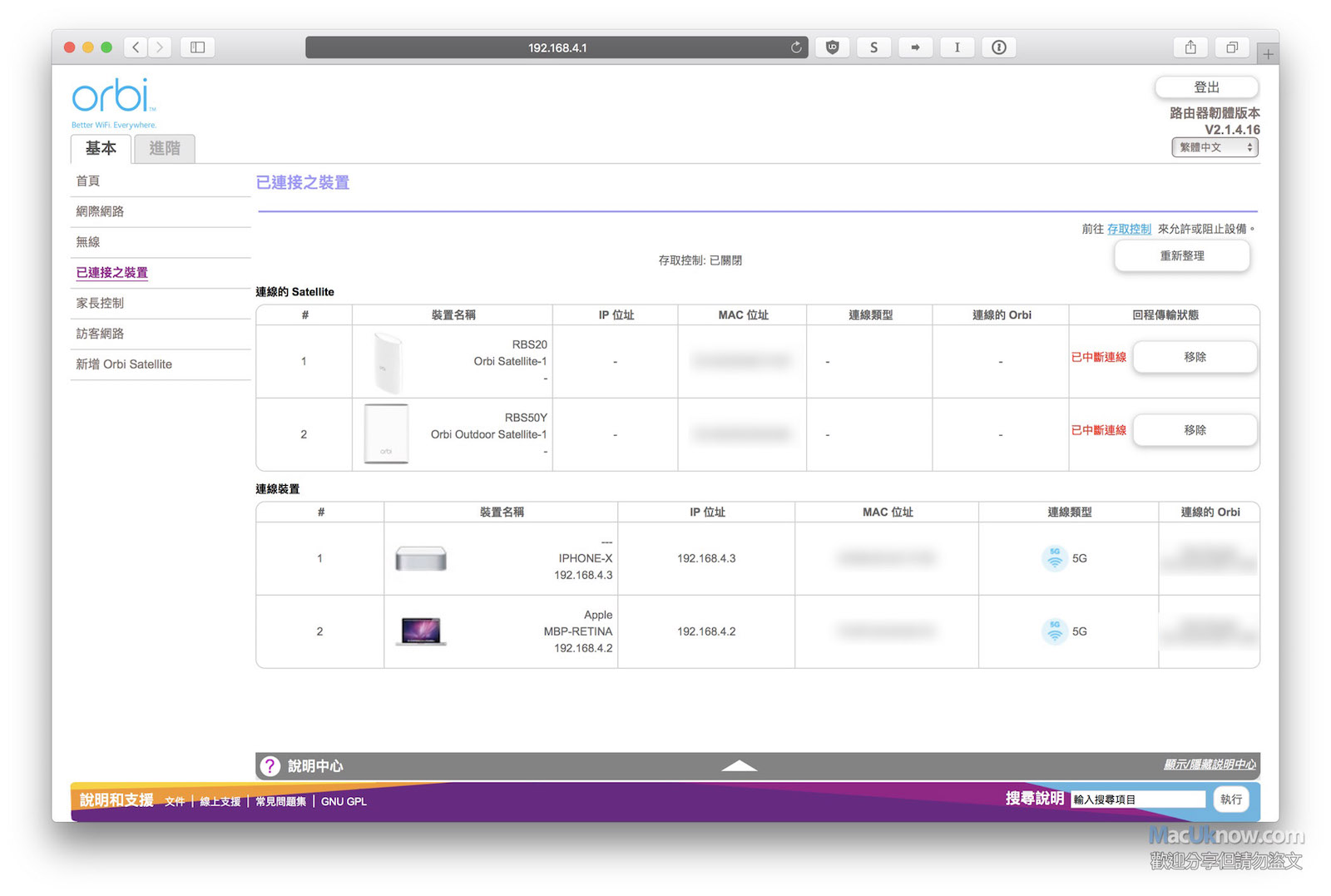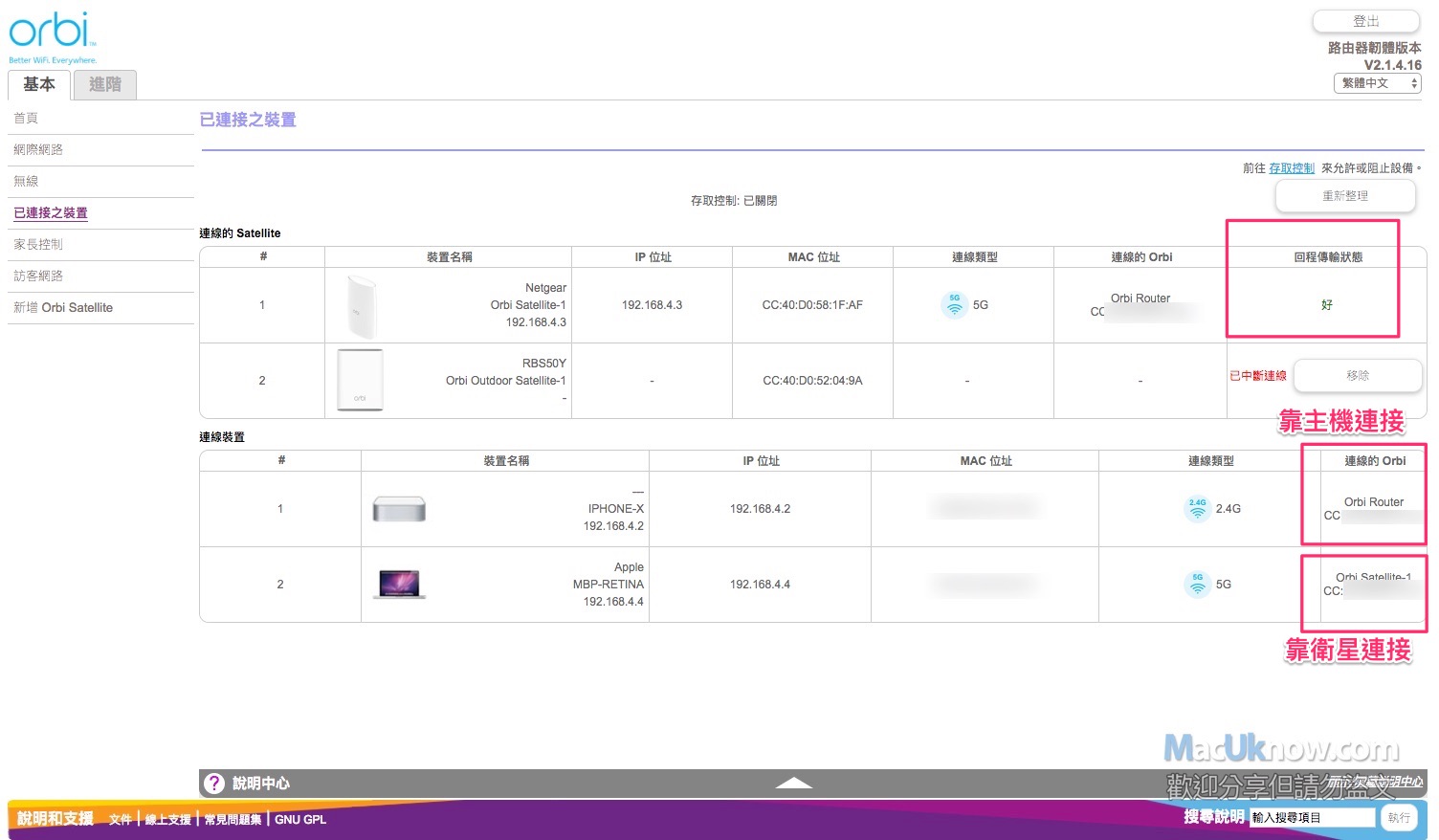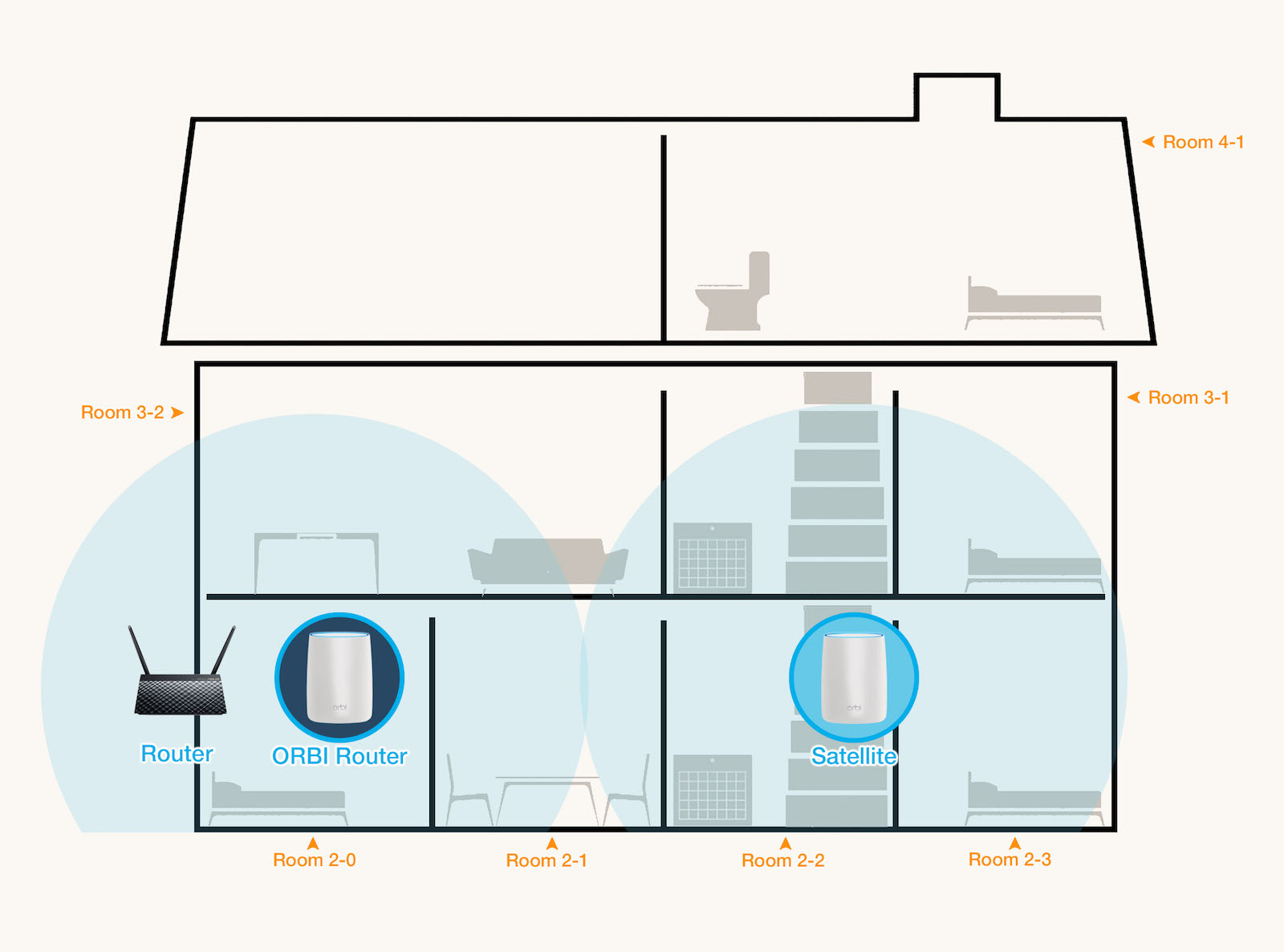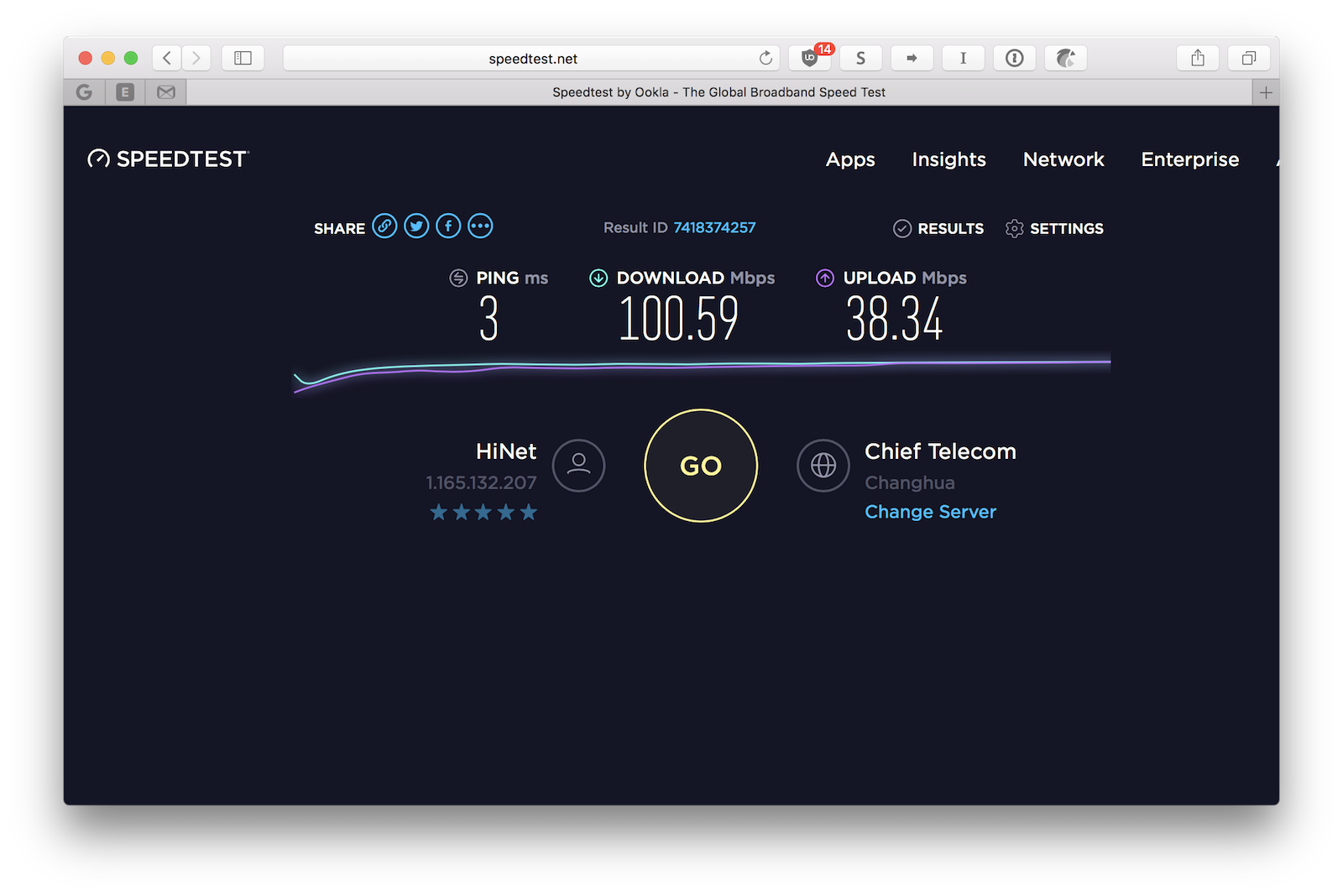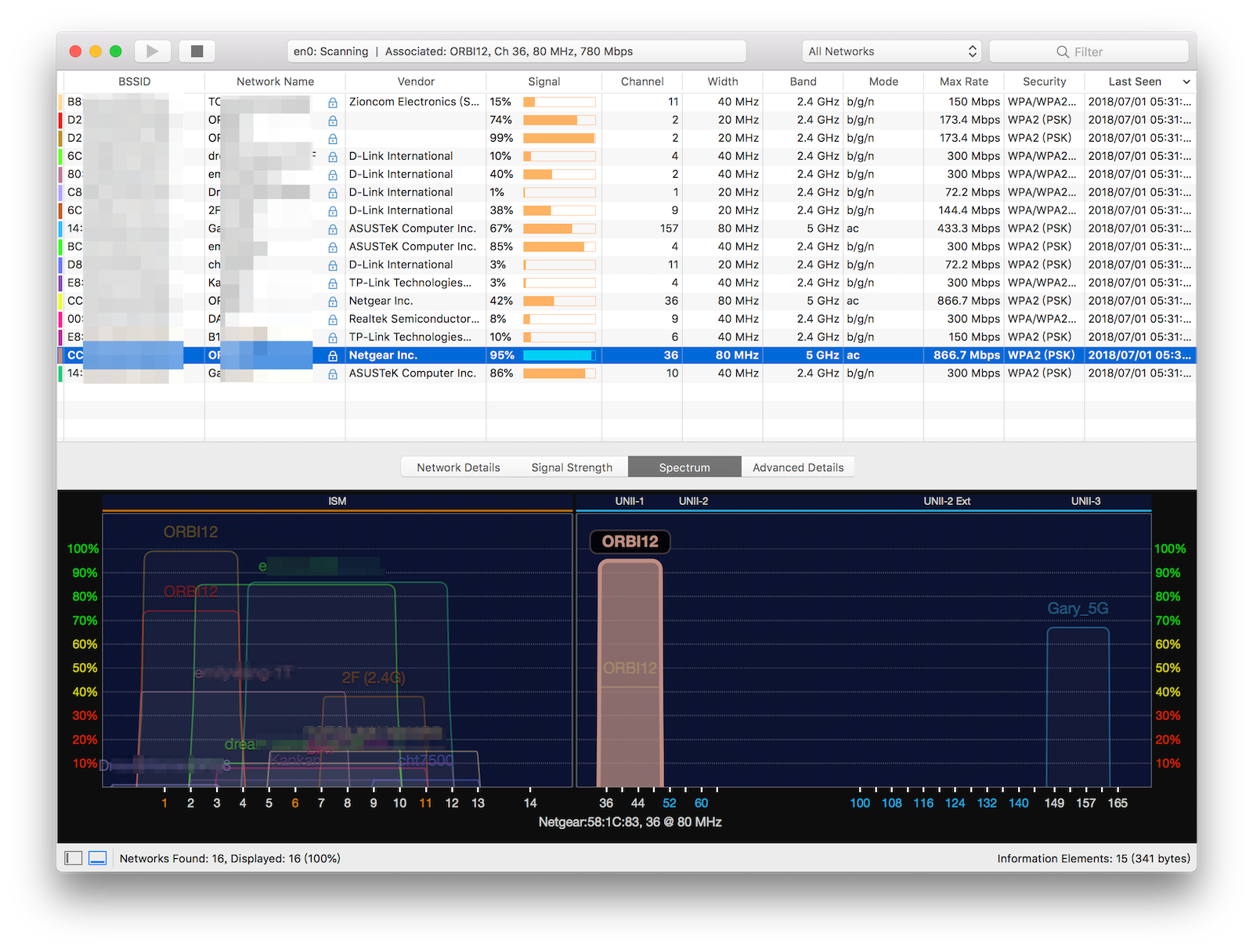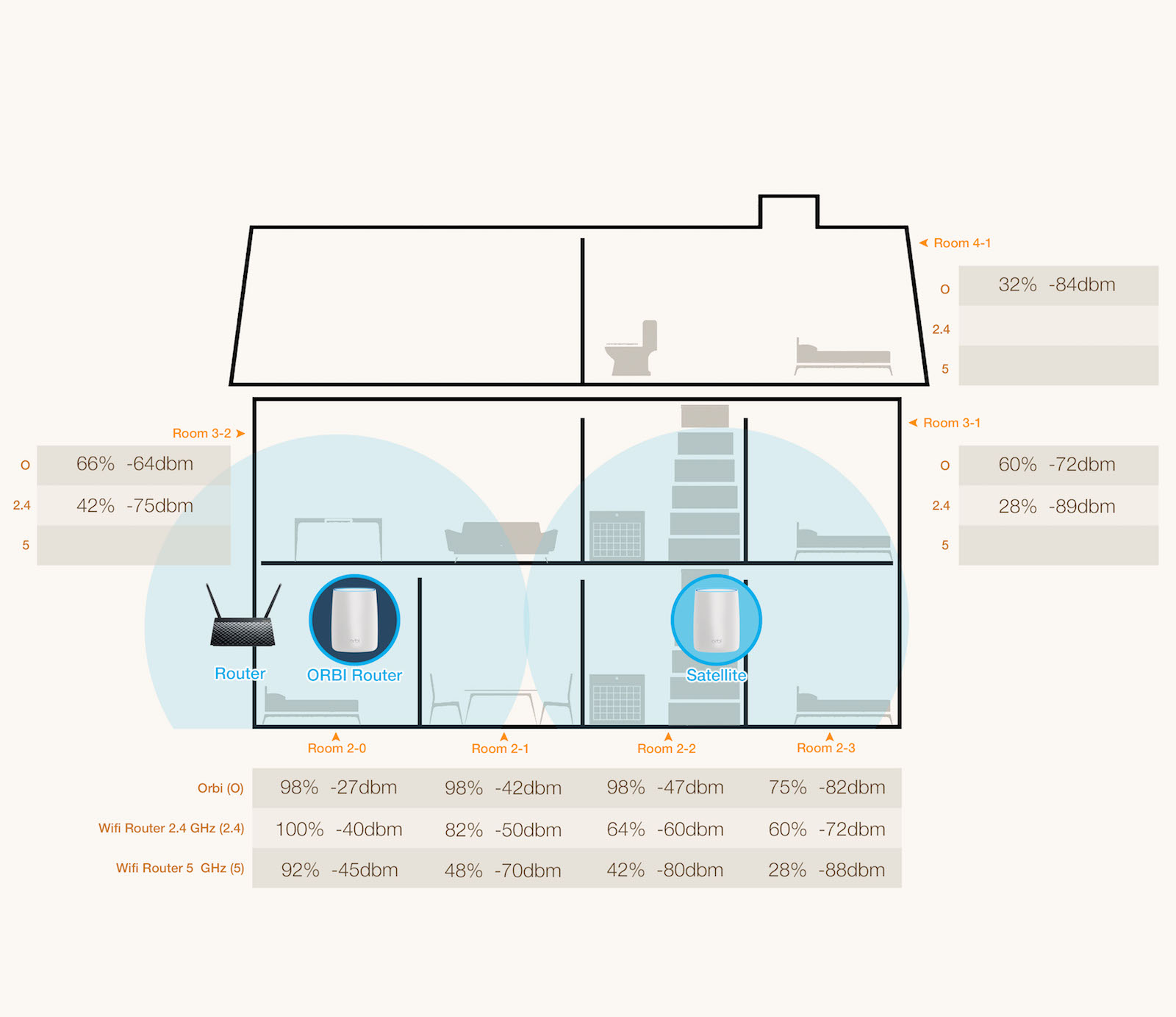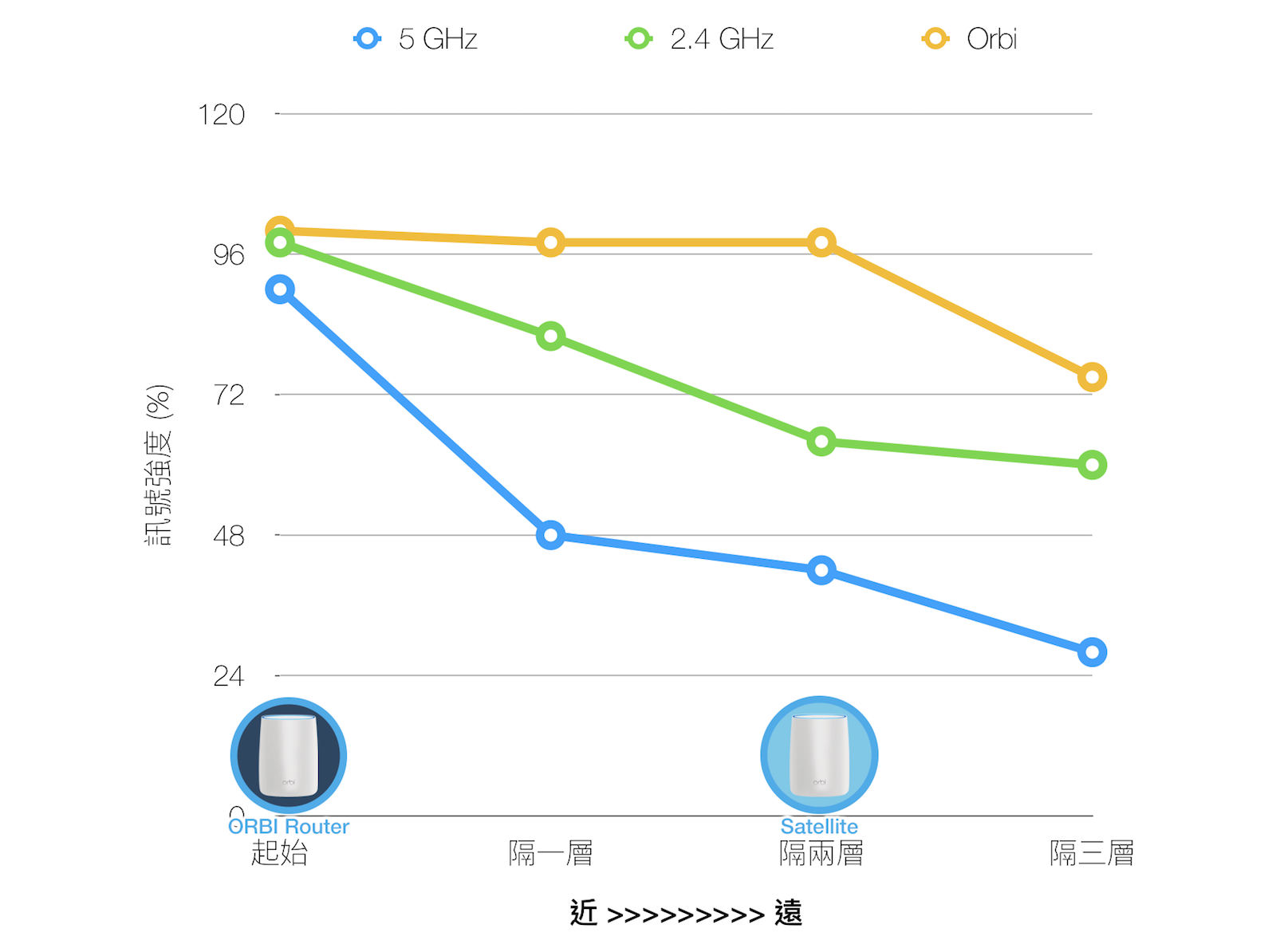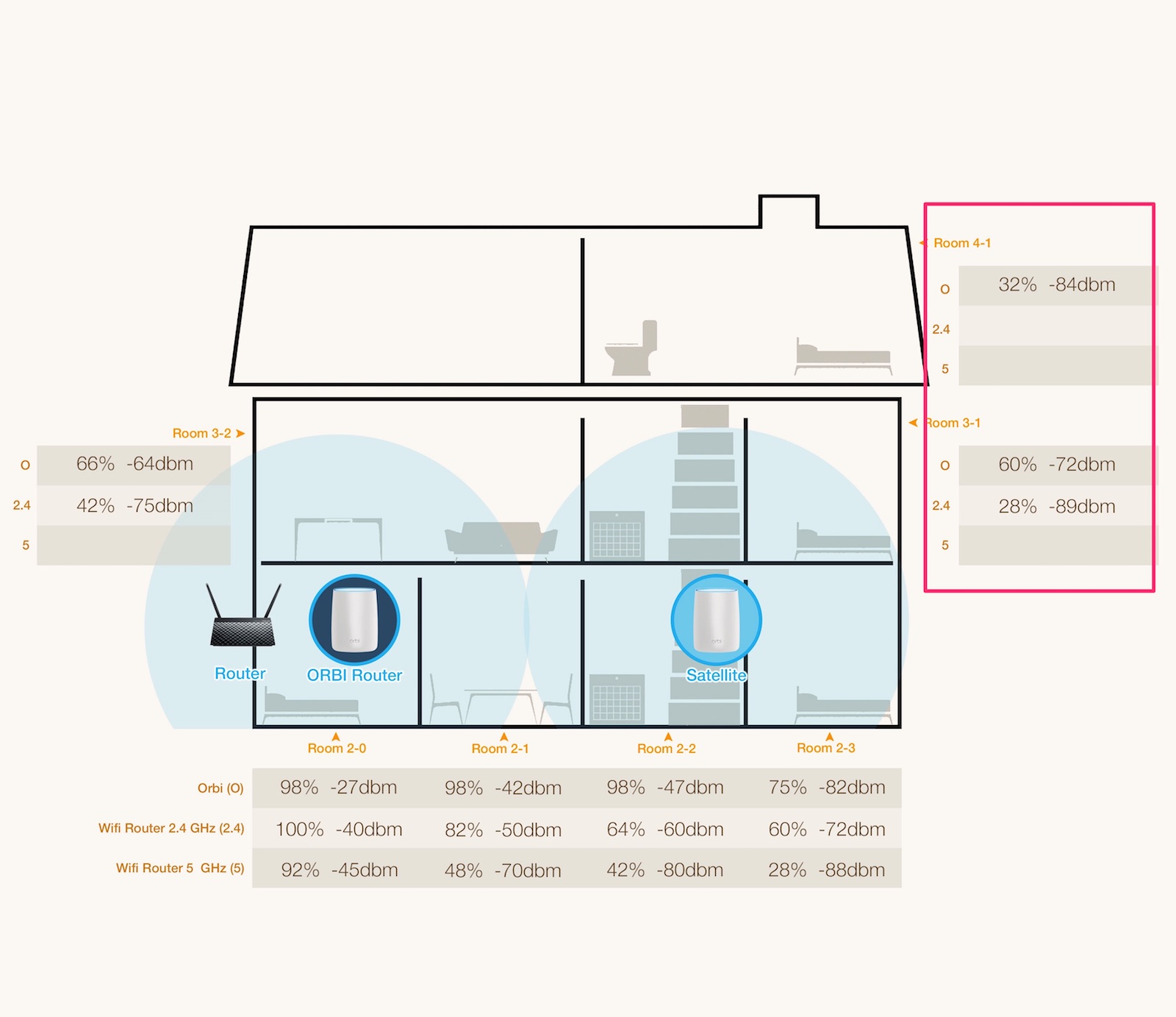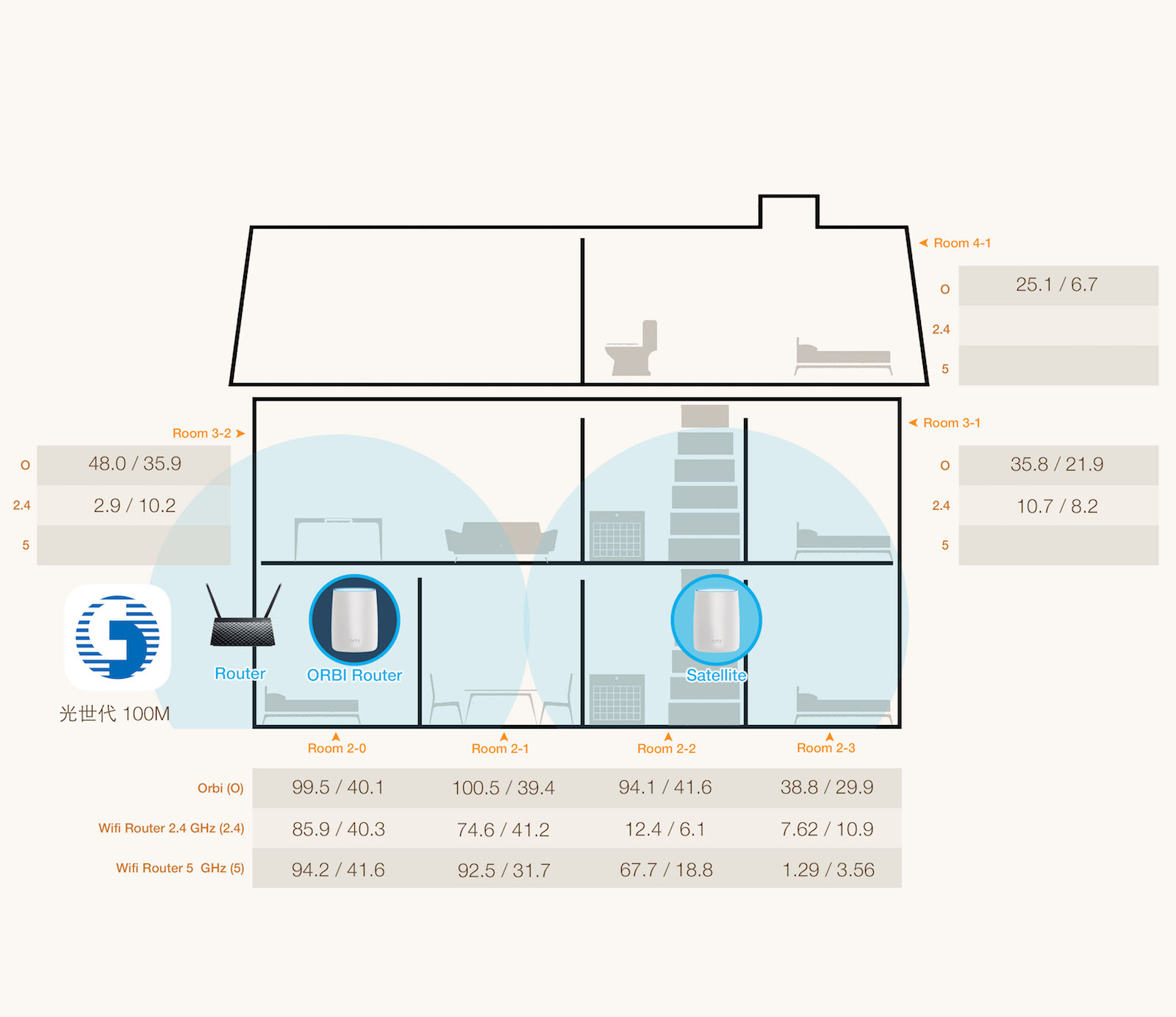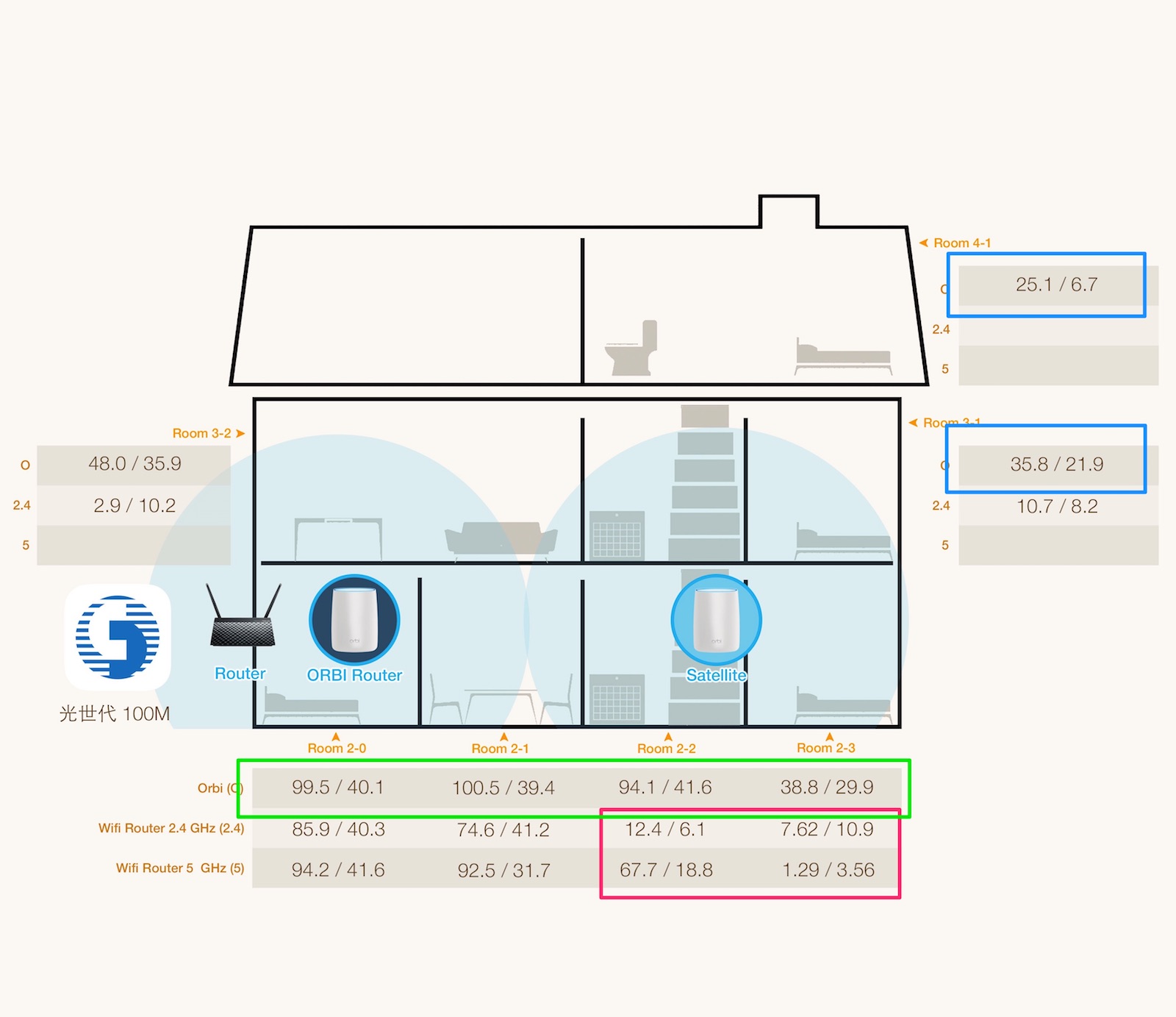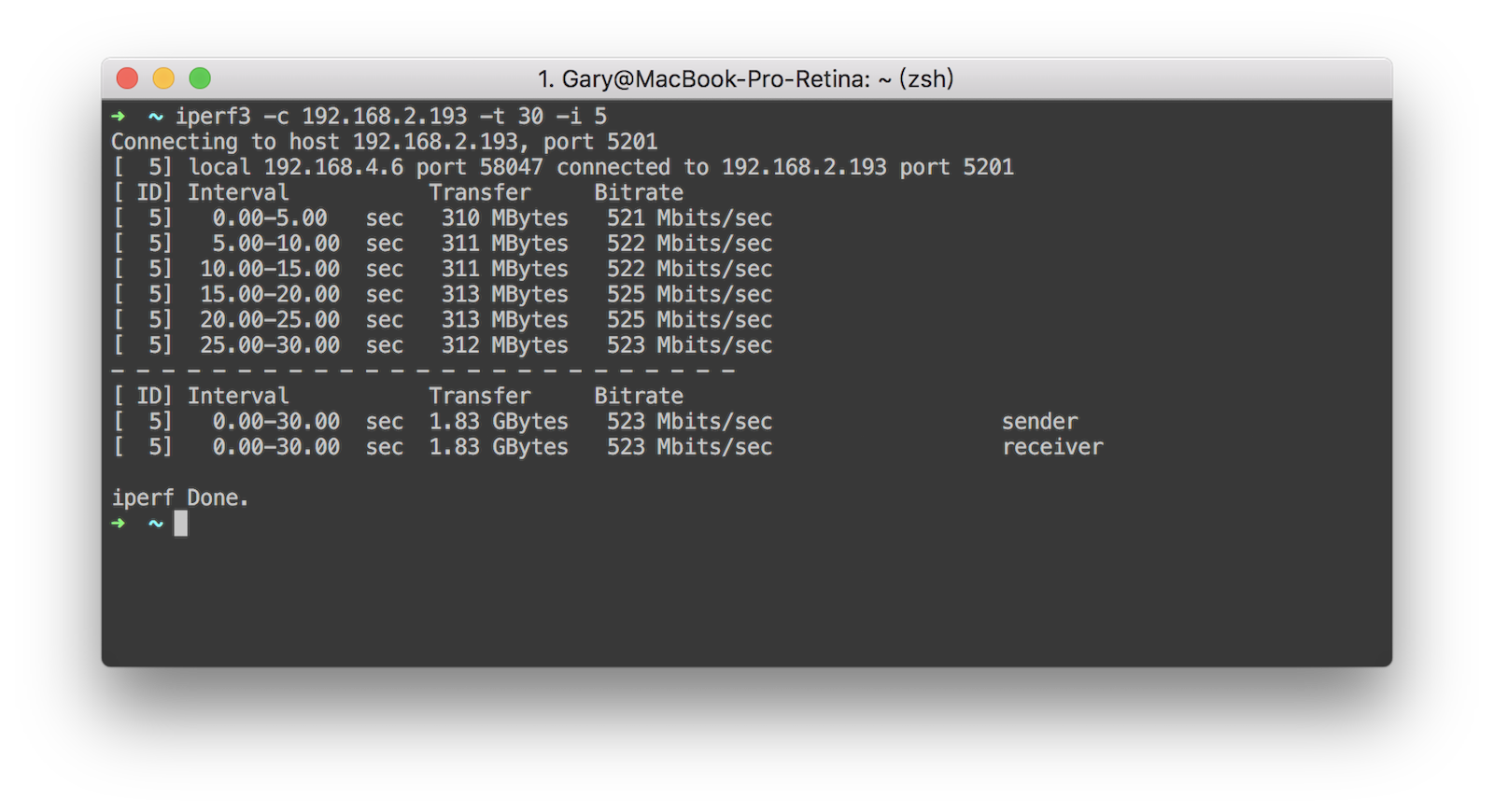[開箱] Netgear 新系列:更小更遠 Orbi Micro / Outdoor,不知道什麼叫沒訊號。
大家好,我是蘋果梗,雖然寫了十餘本蘋果相關教學書籍也考過了幾張蘋果證照。但其實是連剪頭髮的錢都沒有的長髮男子。若本站教學對你有幫助,歡迎參考我們線上購物,給我們繼續營運下去的支持。
Netgear Orbi 系列一直是家用 Mesh Wifi 中的代表之一
其獨特的外觀非常搶眼,跳脫一般家用 AP 黑黑醜醜的外觀,以簡潔的設計及強大的功能打入家用市場。而本站先前也介紹過 Orbi 系列中的 Orbi Mini:[開箱] 美到可以當 Apple AirPort 的接班人的 Orbi,簡潔、方便、訊號超猛。 ,今天將開箱的是 Orbi 系列中更小巧但價格更平民的 Orbi Micro 機種與可以任意搭配的戶外專用衛星 – Orbi Outdoor。
Mesh Wifi
在一般家用 Wifi 網路會遇到的收訊障礙不乏是平面廣闊的大範圍空間、同一樓層的空間之間有多隔層,亦或者是多樓層的透天厝。傳統會選擇的解決方式往往是:1. 架設單一大功率穿牆機 AP 或改裝高功率天線、2. 每一樓層都佈屬一台無線 AP、3. 或在各個空間利用訊號延伸器當做中繼器以延展訊號覆蓋範圍。然而,這些方法只是一個訊號補強的方式,均有限制且不是那麼完美,架設設定上也頗為複雜。
直至最近 Mesh Wifi 的興起,也是我們今天要介紹的 Netgear Orbi 系列採用的主要無線連接技術,解決了以上的問題。
Mesh Wifi 主打以最簡單的方式透過一台主要 AP 及附加的各個衛星裝置,組成一個覆蓋完整個網狀網路。不但設定極為簡單人性化,在各個擴充的衛星節點間採用最新的波束技術(BeamForming)加強單一天線的訊號發射強度、同時多頻技術增強各節點裝置間的連線品質。再因應環境空間搭配足夠數量的衛星裝置,便可以消除建築物空間中的障礙,達到 Mesh Wifi 所提倡的零死角無線網路環境!
但在未接觸過 Mesh Wifi 技術前,應該不少人會認為 Mesh Wifi 與一般 Wifi Extender 訊號延伸器相似,然而它們在技術原理上是有何不同呢?我們先從網路拓樸先介紹起:
網路拓樸主要有三大類,星狀(STAR)、樹狀(TREE)、網狀(MESH)
星狀網路
一般建立的 Wifi 網路或者是架設多個 AP 在家中都為星狀網路的架構,Wifi AP 在網路結構的中央扮演主要控制的角色,而連接的裝置(例如圖中的 iPhone)是位於網路的末端節點,與中央的 AP 連接。
在星狀網路之下,一般都是透過提高主機或天線的功率來擴展訊號範圍,例如市面上的高功率穿牆機,但礙於各國法規對於功率的限制,能擴展的空間距離也有限制。
樹狀網路
而樹狀網路則是網路透過網路架構中的裝置由上游往下擴展開來(就像一棵樹),網路由一個節點往子裝置的分支傳遞。一般常見的樹狀網路是採用中繼方式來延伸訊號。雖然延伸訊號可以選擇的網通產品眾多,價位較低廉,但因為以中繼的方式會需要部分頻寬來當作傳輸使用,因此訊號範圍內的網速只有原先的一半左右;如果中繼的距離較長、搭建的層級一多,網速便因為衰弱便不堪使用,並且如果樹狀網路中有一節點故障,子節點的整片網路便會失效。
以上兩種網路結構都僅會與上游的 Router / AP 建立連線,裝置間並不會進行溝通。
網狀網路
上述提到樹狀網路中的 Wi-Fi 訊號延伸器只會與上游的 Wifi AP 建立連線,並不會與網絡架構內其他 Wi-Fi 訊號延伸器溝通,裝置也並不會計算最佳路由路線。
而 Mesh 無線網路系統則是每個網路裝置間互相連線,建立一個單一大範圍的網狀網路。因此在每個裝置間都存在著不只一條與其他裝置的連接管道,即使網狀網路架構中的一個節點損毀,還是可以透過其他路徑來傳遞資料。並且在 Mesh Wifi 架構之下,裝置會透過裝置與裝置間的路徑來計算封包的最佳傳遞路徑,讓範圍內的接收裝置能自動連線到最佳的訊號。
當然的,網狀網路那麼厲害,也有其缺點。網狀網路的施工方法及成本是三種之中最高的,如果要找一個最無腦簡單架設 Mesh Wifi 網路環境的方法,就是集結這些功能及特色的 Netgear 的 Orbi 系列,而我們今天要開箱的是 Orbi 系列之中的基本款 – Orbi Micro。
Orbi Micro 開箱
▼ 此次開箱的 Orbi Micro 外盒一樣採用 Orbi 系列專用藍白風格,外盒上標明著 AC2200(三頻 867+867+400 Mbps) 的 5Ghz 三頻 Wifi 速率規格及整體(搭配衛星組)最大能達到 3000 英呎(約 280 平方公尺)的覆蓋範圍。
▼ 後方一樣標示著主打的功能特色:Mesh Wifi,用最簡單最直覺的方式延伸 Wifi 訊號覆蓋整洞房子。
▼ 打開盒子便可以見到兩台機器本體及中間及配件盒,我們這次開箱的 RBK20 組合為一主機及一衛星。
▼ 配件盒中包含主機及衛星的變壓器,規格均相同可以互相通用。因應主機上的一埠 1GbE 網路孔也在配件中提供了一條 RJ45 扁型網路線(特別適合佈線及收納)。中英簡易安裝說明(官方連結)及一個材質檢驗報告。
▼ 拿掉保護的塑膠膜,主機主要風格為純白簡潔的設計,僅在正面標示 orbi 系列的 Logo,外型與芬香噴霧器有 87 % 像,簡潔的外觀非常適合當作居家擺設。此外,可以注意到主機及衛星在外觀上非常相似,僅在頂蓋部分有顏色差異,藍蓋的為主機,衛星為白蓋。
▼ Orbi 系列中有 Pro、Orbi、Mini、Micro 四種型號,雖然 Orbi Micro 在內存 Flash 上僅有 256M,與一般市售 Router 差不多堪用;但在記憶體部分規格與其他型號均為相同。Orbi Micro 主要主打簡易輕巧,重量及尺寸大約只有系列中其他型號的 2/3 ~ 1/2,尺寸小巧,定價部分也比其他型號更為親民一些。
▼ 此次開箱的 Micro 比系列中其他產品都來的小(可以參考上表的尺寸),用 iPhone X 當比例尺的話大約 iPhone X 的 1.2 倍高。開箱後可以注意到較特別的點為 Netgear 很貼心的在裝置上均套上了塑膠環,環上列出了 Router 管理帳號及一個 QRCode,QRCode 是如何作用的我們會在設定章節敘說~
▼ 因為機身小巧的關係,背後連接埠在每個裝置上僅提供 2 埠 RJ45。注意,這些連接埠都為 1 GbE 的規格(讓家用區域網路不再因為低規路由器僅提供 100 Mbps 網路埠受到限制)。主機(左)一埠是用來輸入可用網路,另一埠可做彈性連接使用。衛星部分(右)則透過 Wifi 接收網路,因此兩埠 RJ45 都可作為連接裝置使用。各個裝置上均配有 Sync 按鈕(配對模式使用)、電源按鈕、電源輸入孔及 Reset 按鈕。
▼ Orbi Micro 會透過裝置的下方、背後連接埠上側(前一張圖)及機身頂部間隙(下一張圖)等地方散熱,多處的散熱孔可見 Netgear 對於散熱部分的重視。而中軸上的貼紙清楚地標示著裝置的基本資訊及剛剛的 QRCode,因此如果不小心將一開始套住的塑膠環弄丟也無妨。
▼ 機頂的簍空設計不僅可以增加散熱,也透出不同顏色的環狀指示燈代表著主機及衛星的各種狀態。
▼ 說明書上清楚的解釋各種狀態的意義:藍色(Blue)為正常,橘色(Amber)為收訊不佳,紫紅色(Magenta)為未連接。
▼ 運作時的環狀燈號更會以超有設計感的呼吸燈頻率閃爍
Orbi Outdoor 衛星開箱
▼ 而 Netgear 此次推出的還有另一款產品:Orbi Outdoor 戶外衛星,具備著 AC3000 的網路規格,及標榜著靠單一衛星足以覆蓋 2500 英尺(230 平方公尺)的廣大範圍。
▼ 盒子背面一樣標榜著衛星的各個功能特色:增加覆蓋範圍、單一 SSID 及安全性。與其他 Orbi 系列較為不同的是,Orbi Outdoor 還具備著基本的戶外防塵防水能力。
▼ 將 Orbi Micro 與 Orbi Outdoor 的外盒相比,真的大了許多。
▼ 一打開外盒,首先看到的即是衛星裝置本體,有著不小的體積。主機上方也如其他系列一般套上了配對用的塑膠環。
▼ 盒內包括了這些配件:衛星本體、直立架、固定用卡扣、配件盒(電源線)、簡易中英說明書。因為收納的很好,在盒子內充分的利用了空間擺放了如此多樣東西。
▼ 將 Orbi Outdoor 與 Orbi Micro 放在一起比較,可以看出 Outdoor 衛星真的頗具份量。
▼ 主機整體外觀為塑膠外殼,僅在後方覆蓋金屬材料增進散熱,右下角也有著小小的標語警告使用者使用中避免誤觸。
▼ 而唯一有開口的後方連接埠也做了各種防水處理,按鍵均被包覆在透明的防水膠套內,仍然可以按壓。
▼ 唯一開口的電源連接埠上則是在電源接頭處放上防水膠環,因為做的非常非常緊實因此不太好塞入。電源是採用 12V 2.5A 輸入。
▼ 即使在戶外嚴苛的環境,衛星本體還是能防塵防水的正常運作。
▼ 背面中央的固定架卡榫可以使用固定扣卡上凹槽。
▼ 包裝盒內也附了一個很大的直立架,Netgear 以不將直立架鑲死在衛星主體上的設計,提供了使用者因應各種不同環境的使用彈性,你可以選擇搭配這個直立架將衛星主機放在戶外。
▼ 就像這樣,頗具美觀。
▼ 又或者可以搭配配件盒內的螺絲,將固定架鎖死在牆壁上。
▼ 與 Orbi Micro 不同的是,Outdoor 的指示燈是設計在下方的,指示燈的燈光也會映照在腳座上。
▼ 而如果覺得 LED 指示燈光會干擾,或者是想要低調,你也可以由控制台中 → 已連接之裝置 → 選擇 Orbi Outdoor 衛星頁面的 LED 燈光控制來調整,甚至還可以依照時間及日期排程。
Orbi 初始設置
▼ 架設好 Orbi Micro,接下來要做的就是設定你的網路環境,你可以選擇掃描說明書當中的 QRCode(不是主機上的)來下載最新的 Orbi App,在 iOS 11 中,你僅需要打開內建相機 App 掃一掃就可以了。亦或者在 App Store 中搜尋 Orbi,APP 的整體風格很清爽,採用的是與包裝盒相同的視覺風格
▼ 打開 Orbi App,在 App 內會開啟相機,你只需要將你的鏡頭對準主機上的 QRCode(不是說明書中那個),就這麼簡單便可以開始設定步驟
▼ 連接上 Orbi,執行一些基本的操作便輕鬆的完成你的網路環境設定了
▼ 當然的,進階一點功能,例如 PPPOE 或者 DHCP 設定也能在 App 內設置
▼ 設置完成後,便可以透過 App 以管理認證登入,並且還支援最新的 FaceID 登入呢!
▼ 主要的介面分為四個:Wifi 設定、裝置清單(包含衛星的狀態等)、訪客 Wifi 及家長控制,並且從首頁也能清楚的瞭解主機現在的狀態為何
▼ 當然地,下一步便是透過說明上的步驟將我們的衛星與主機配對
▼ 就這麼簡單地完成你家中 Mesh Wifi 的架設了
當然,有些人會覺得 App 的介面過於簡單,畫面太小不方便等等因素,還是偏好由網頁設置
▼ Netgear Orbi 當然也提供了網頁的介面,你可以透過連接路由器的 IP(192.168.1.1之類的),或者 orbilogin.com 這個網址來尋找你區域網路上的 Orbi 管理頁面。
管理頁面的設計風格也是簡潔有設計感,首頁直接顯示了你所有需要知道的主機狀態
▼ Orbi Micro 也提供了 Circle for Disney 及 DNS 控制的功能,對於家中有小孩的使用者在管理上更為方便
▼ 當然,最進階的 PPPOE、DHCP、DNS、通訊埠轉發等進階網路功能也能從網際網路的頁面來做設定。
▼ 最特別的是,這是我第一次在家用路由器上看到可以設置密碼復原的安全問題。當你忘記密碼時,你不再只有將主機重置遺失舊有設定的這個選擇,透過密碼復原你可以重新設定密碼而不更動到你主機的其他設定
▼ 其他如主機的錯誤紀錄及警告甚至可以透過電子郵件來寄送到你的信箱,如此無敵的方便!
配對衛星
▼ 如果使用 App 配對不習慣,在網頁版的設定中也可以配對衛星
▼ 首先,你需要先擺放你的衛星;官方說明書也給了擺設衛星位置的一些參考圖,例如僅有兩顆衛星對應三層樓的建議是擺放在中樞點及二樓的中間偏右(而不是兩個極端遠的位置,這樣反而收訊不好)
▼ 放好衛星後,先關閉衛星的電源,重新開啟後等待 2 分鐘,直至衛星的環狀燈號亮起白色的呼吸燈狀態,再按下背後的同步(Sync)按鈕
▼ 配對完成後,所有的衛星及其狀態便會出現在你的裝置列表了,更特別的是連接的使用裝置也會顯示在上,還有裝置使用的系統的小 icon,雖然 MBPR 的 icon 桌布是 OS X 10.6 Snow Leopard 的有點可愛(iPhone X 不知為何變成 Mac mini 了 XD)
▼ 在裝置這邊,還可以看到每顆衛星的訊號強度,以及裝置是連線到哪一顆 Orbi,這麼一來可以清楚的知道 Mesh 的價值,不但可快速掌握 Orbi 系統的連線狀態,也更了解漫遊效果的好處。
透天厝實測
▼ 透天厝的 Wifi 布置往往是一般人最常遇到的困難問題之一,因為空間寬廣、隔間多、加上跨樓層的遮蔽導致 Wifi 傳輸不佳,可謂 Wifi 挑戰的大魔王。以往的解決方式是以訊號延伸器串聯,但缺點為文章一開始提的衰弱程度快,也不太可能請中華電信在每層樓都各佈一個光世代數據機並架設 AP。
因此,我們便要以 Orbi Micro 實測於透天厝中使用的 Wifi 訊號狀況。Orbi 系列採用的 Mesh Wifi 技術主打可以剋服大範圍空間的訊號衰弱問題,我們也特地買了一棟透天厝來實測一些數據。
▼ 先介紹我們的測試條件及環境:
我們主要測試的建築物為三層樓,每個房間間均有約 15 cm 厚的牆壁及房門間隔(如圖示)
而網路輸入來源(中華電信光世代 100M / 40M )在左下的 Room 2-0
我們將 Orbi Micro 與一般常見的家用千元左右的 2.4 / 5 GHz 雙頻 Wifi 路由做比較,統一放在左下角之 Room 2-0 當作 Wifi 網路的起始點:
- Orbi Micro:有線輸入介面 1GbE / Wifi 規格 AC2200
某牌 AC-51U:有線輸入介面 100 Mbps / Wifi 規格 AC750- Wifi 接收測試設備:Macbook Pro Retina 2016 15″ 應付 867Mbps 的 802.11 ac Wifi 綽綽有餘
並且依照官方指示在一樓樓梯上布置了 Orbi Micro 的衛星。當然地,以下測試皆為參考數據,僅提供作為 Mesh WIfi 與一般 Wifi 的參考,畢竟多了一顆衛星收訊也會好很多,產品價位也不是在同一級別,因此別太認真的看這份數據…。
▼ 而測試的網路環境為中華電信光世代下載 100M / 40M,在起始點(Room 2-0)以有線連接 SPEEDTEST 測試得出下載 100.59 Mbps / 上傳 38.34 Mbps 的速度。
▼ 測試中,我們採用了 Wifi Explorer 這套軟體來觀察空間中的 Wifi 訊號強度及干擾,因為測試的環境位於社區中,每一戶都架設了自己的 Wifi,在 Room 2-2 ~ 2-3 及 3-1 受到的 2.4 GHz Wifi 干擾特為嚴重。
那讓我們開始看測試的結果吧!
[實測1] 透天厝中的訊號強度
將 Orbi Micro 與一般家用雙頻路由器均安裝好在同一位置後,我們在家中各個房間/空間下一一測試,依照 Wifi Explorer 及內建 Wifi 接收裝況,並在各處測試 3 次避免網路臨時不穩等因素,將結果整理出下圖。
圖的房間下方均有三列的表格,每一列均代表對應的裝置(左側)的結果:
▼ 從表中來看,2.4 GHz 能在同一平面表現,但如果遇到跨樓層就會發生收訊不良的狀況,更別提傳輸距離更近的 5 GHz Wifi。
▼ 如果上表無法體會訊號衰弱的程度,我們也整理出折線圖,左方距離起始點越近,右方越遠:
5GhZ Wifi 再隔了一兩層房間後,就衰減的非常快。一般 2.4 GHz Wifi 的頻率低,波長較長,特性是容易穿透障礙物,自然傳輸距離遠也不容易衰弱;反之,5 GHz Wifi 為了提升傳輸速率,增高頻率,波常較短,也傳輸距離也較短。
而相比 Orbi 與一般 2.4 GHz 網路,因為衛星的增加,在各個空間中都可以保持非常穩定的訊號率。而 2.4 GHz 在身處三層遠的空間時(此時因為社區 Wifi 架設眾多,干擾因素也更多),被干擾的非常嚴重,衰退頗多。
▼ 即使在透天厝的三樓,一般 2.4 GHz Wifi 無法觸及的樓層,Orbi Micro 也表現的不錯,能提供最基本的連線環境。
[實測2] 以中華電信 100M 實測
▼ 如果無法體會訊號對於平常使用的影響,我們也以光世代網路來實測各個房間收到的網路速度
▼ 透過 Orbi Micro 及搭配衛星,即使跨了兩個樓層,Wifi 還是有 20M 左右堪用的網速(藍框)。而透過 Orbi Micro 及其衛星,不如 2.4 GHz 在 Room 2-3 受到嚴重干擾,網速衰減許多,Orbi 在同一樓層大範圍下也能有穩定網速的表現(綠框)。
▼ 當然地,區區地 100 Mbps 網路是不足以發揮 Orbi 5GHz AC2200(867 Mbps) 網路的全速。我們也透過 iPerf3 經由 1GbE 網路及 Orbi 的 Wifi 來實測,在區網下傳檔也可以達到 520 Mbps 左右不斐的速度。
看到這邊,如果家裡隔層眾多常常遇到訊號不好使你崩潰,又或者家中 Wifi 還在一般的 802.11n ,區域網路受限於那緩慢的網速,那趕緊試試看最新最快的 Mesh Wifi 技術吧!
——-
Apple Certified Support Professional
蘋果梗
相關文章
發佈留言 取消回覆
友站推薦


好物推薦
2020 全新登場顯卡外接盒